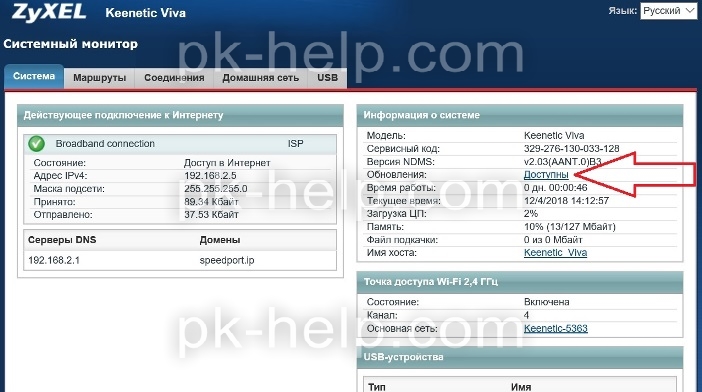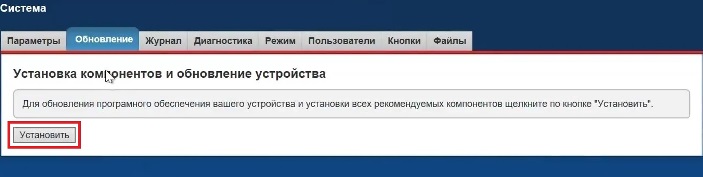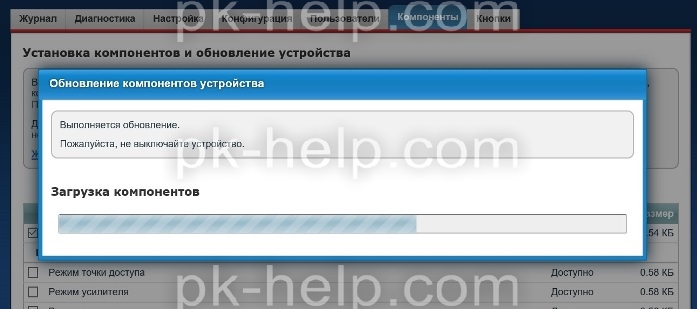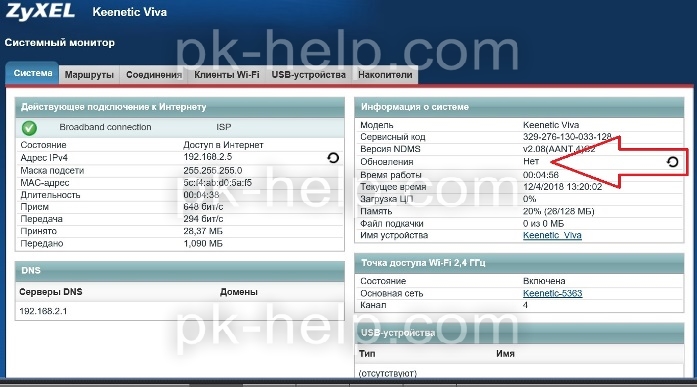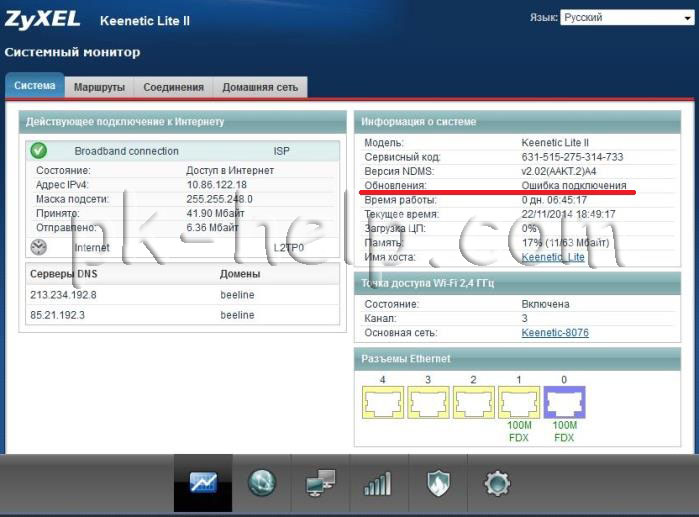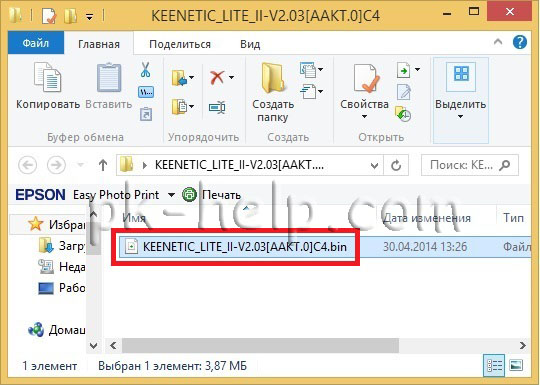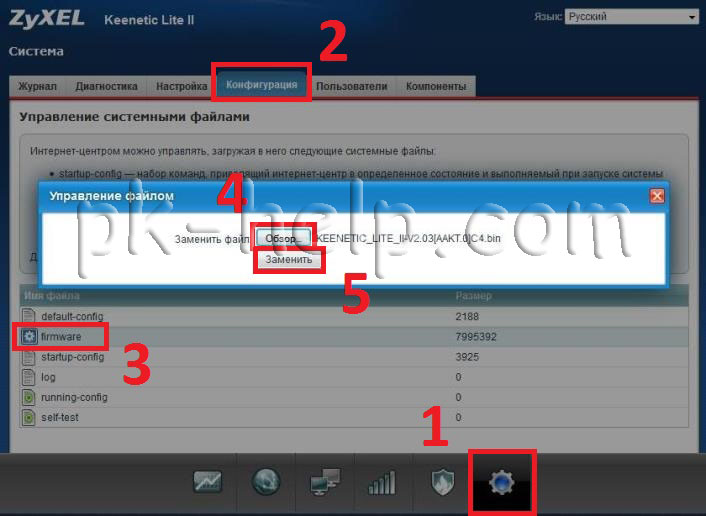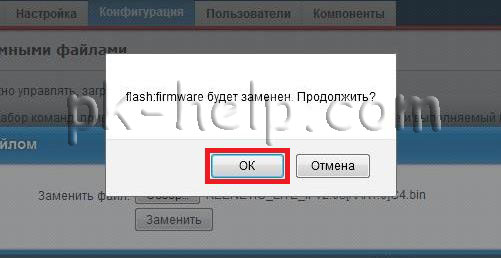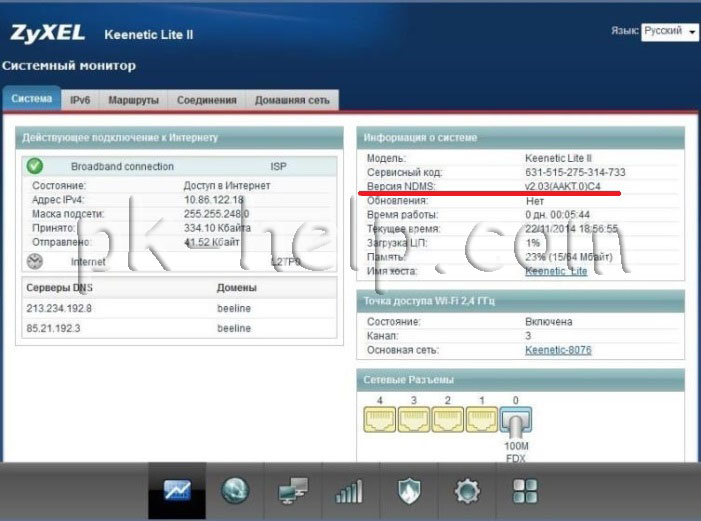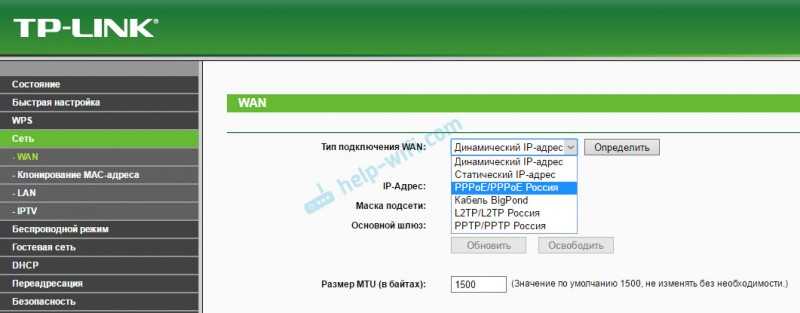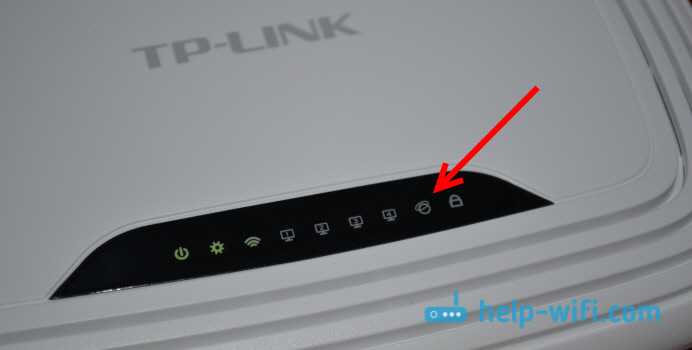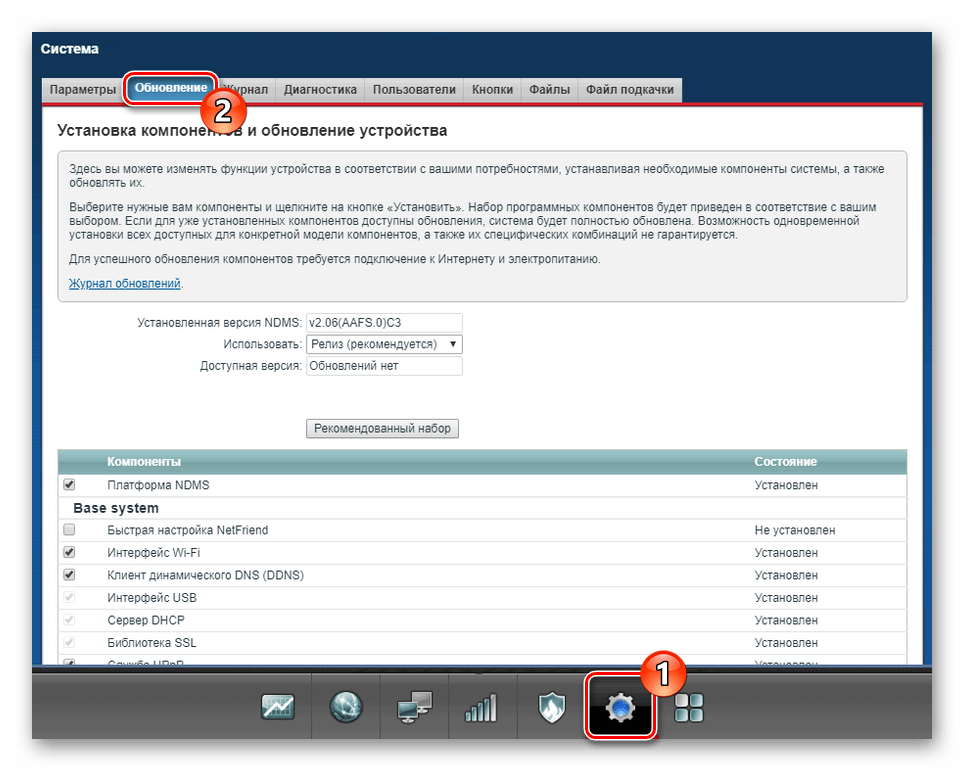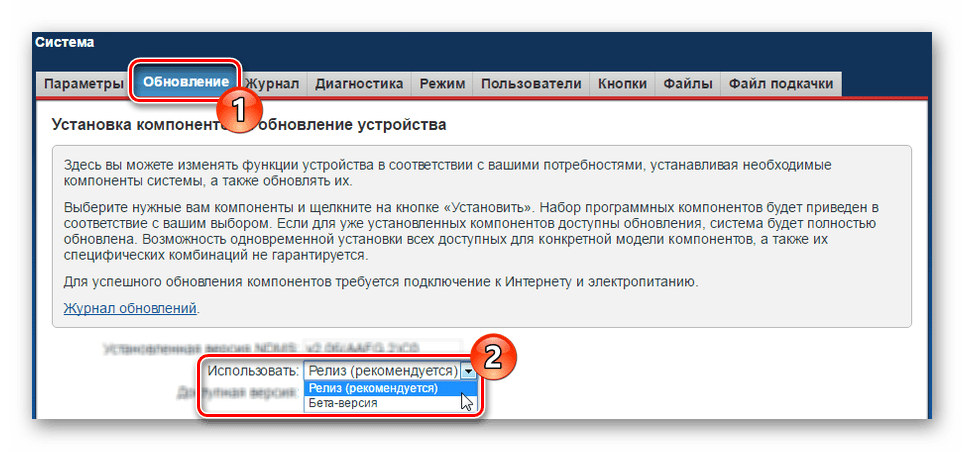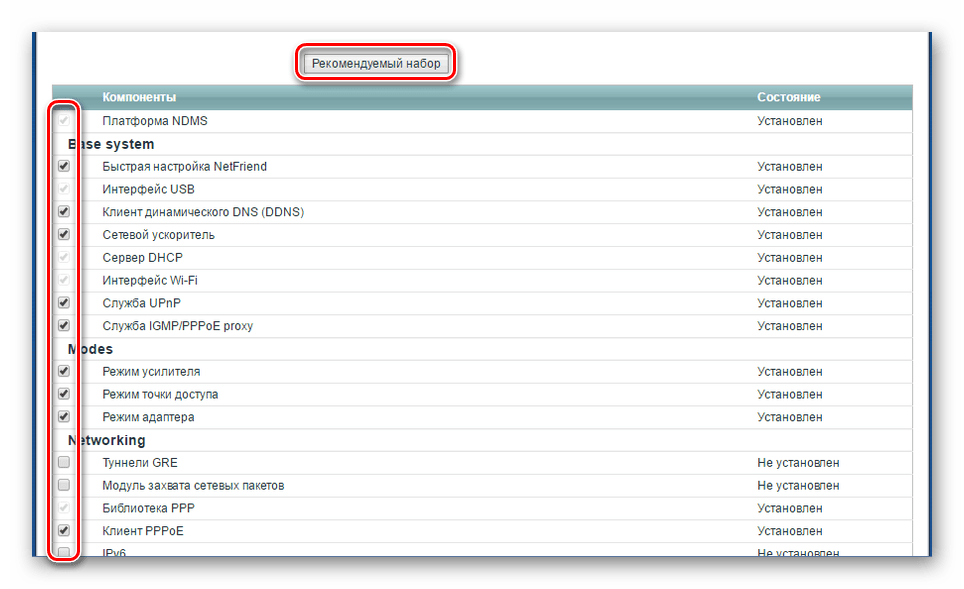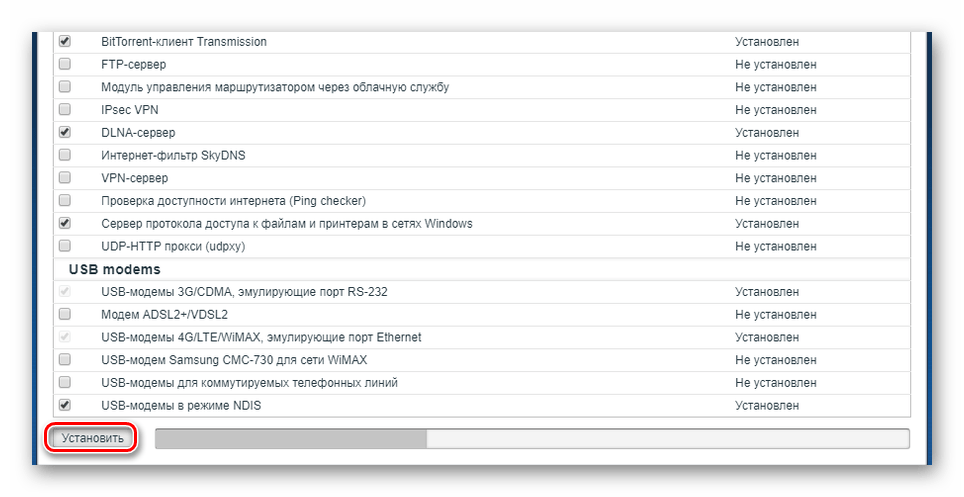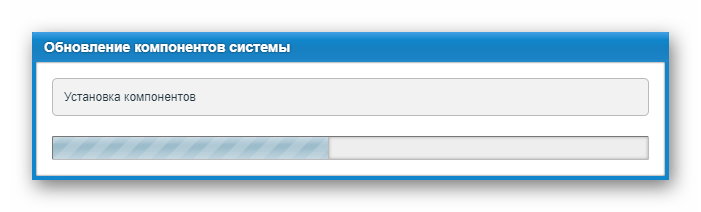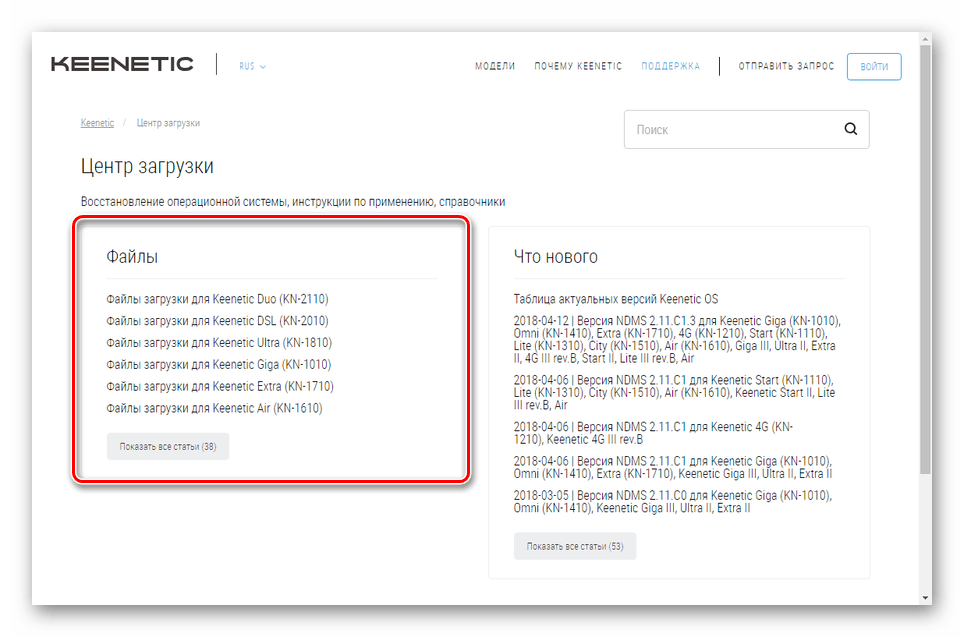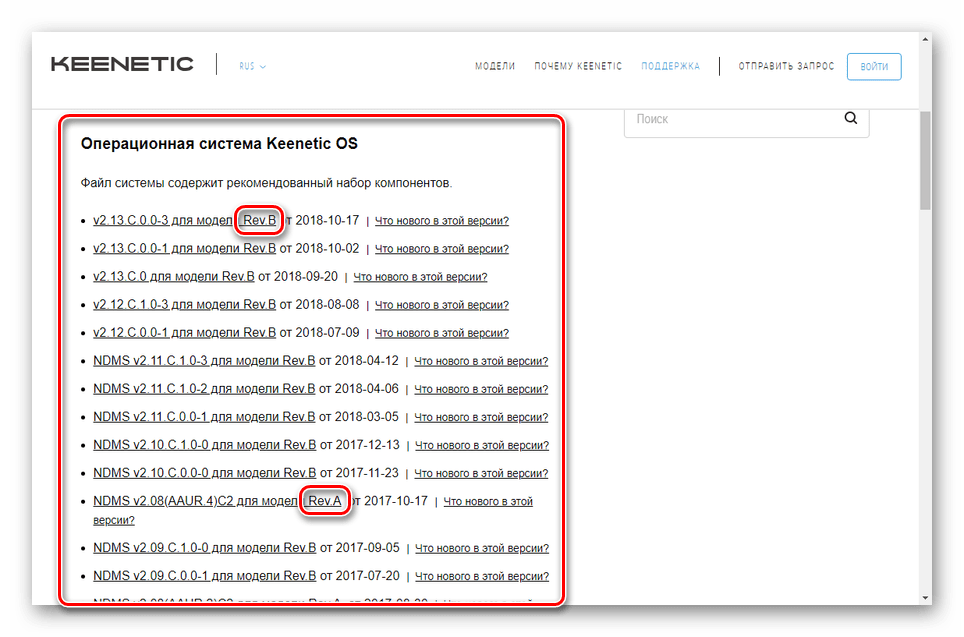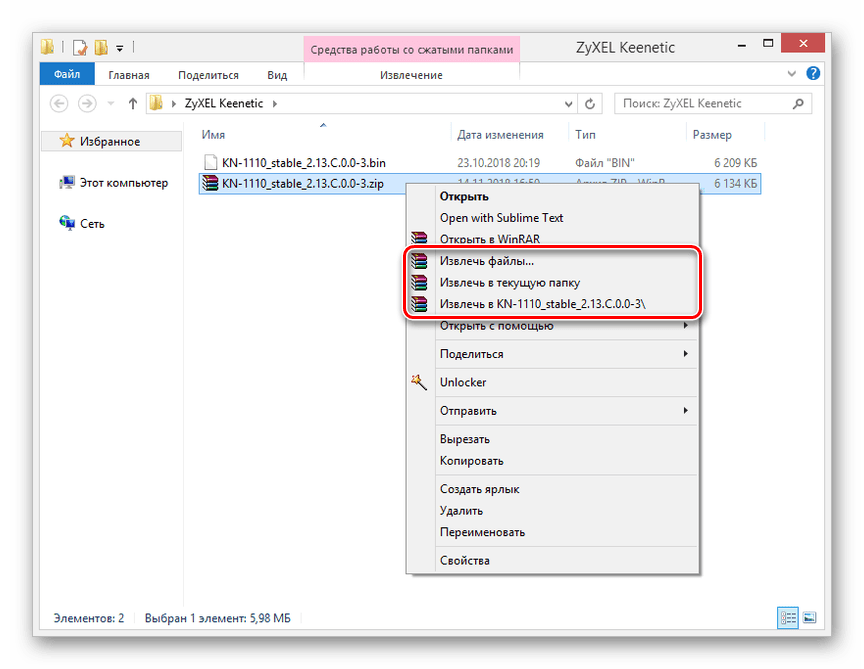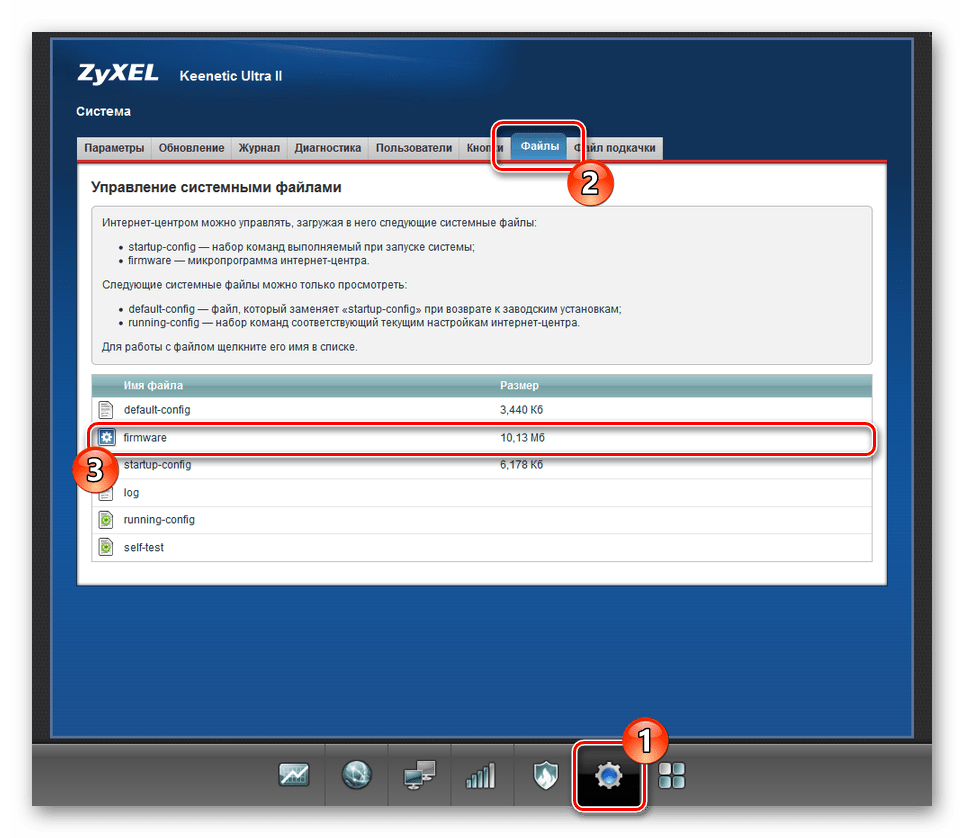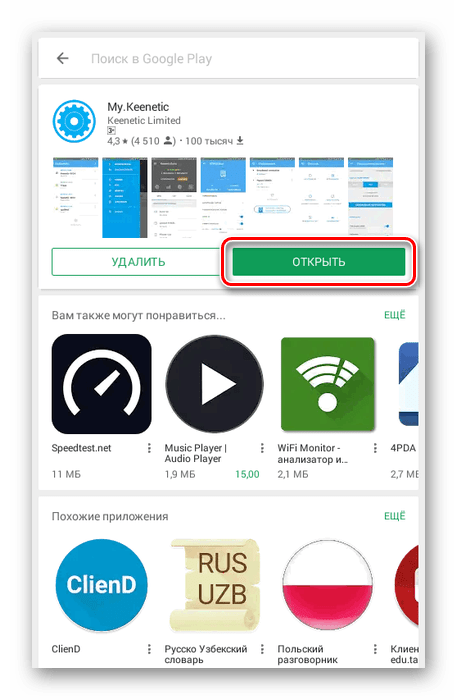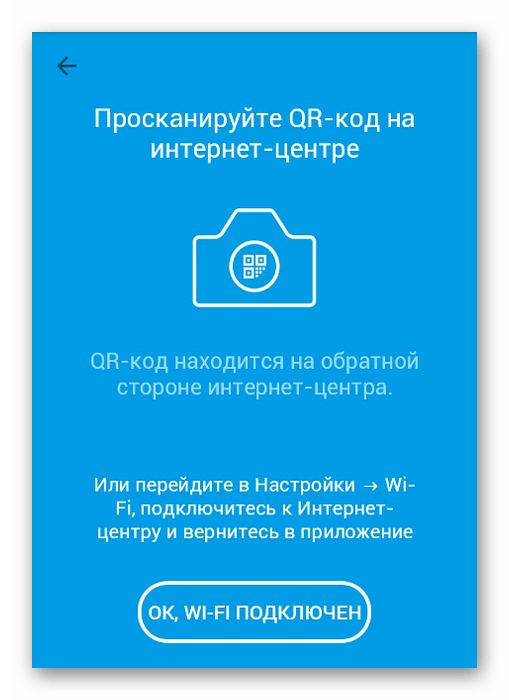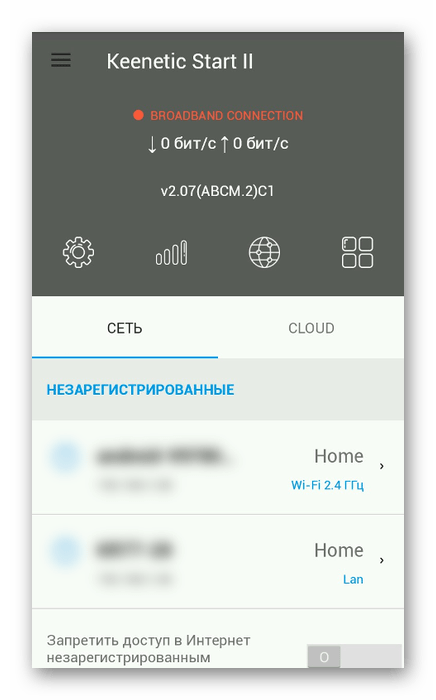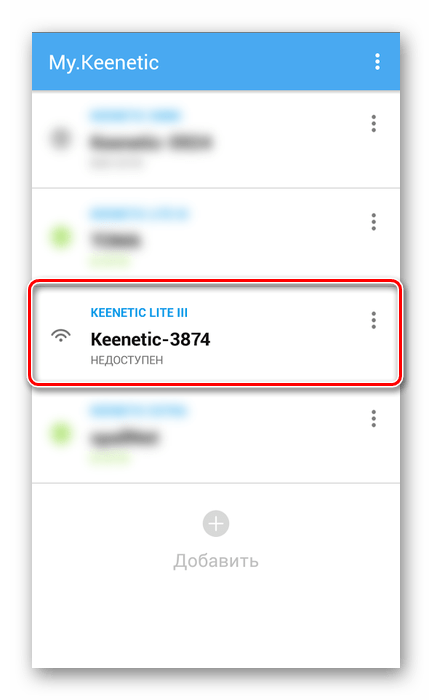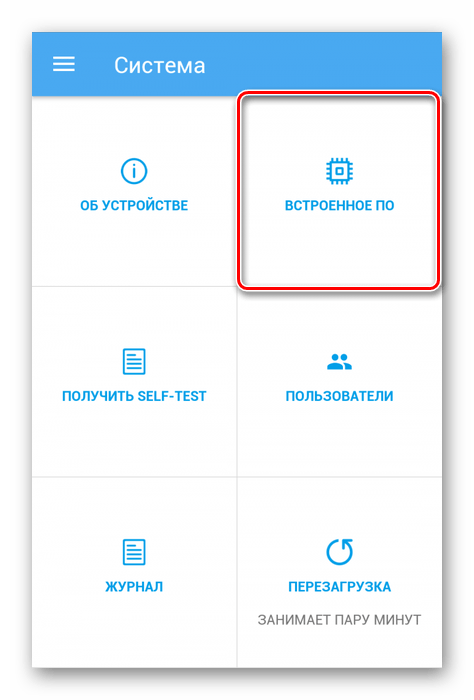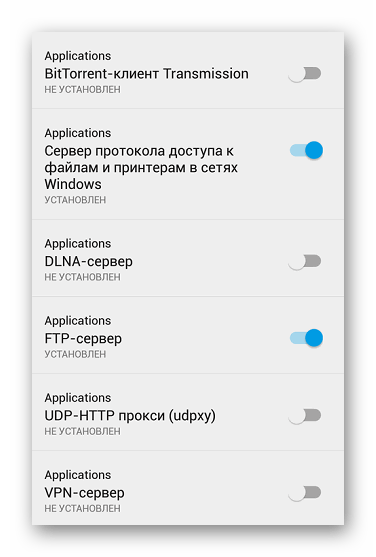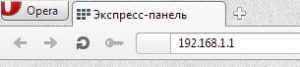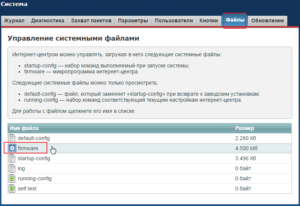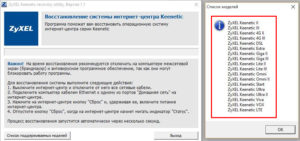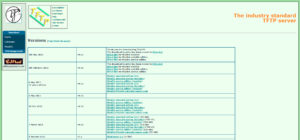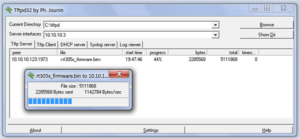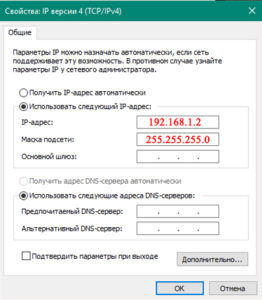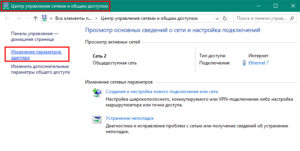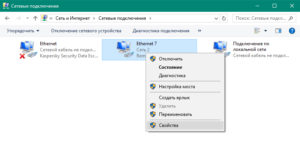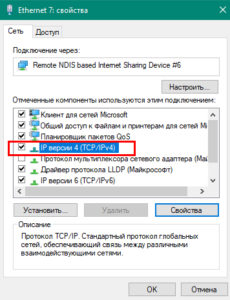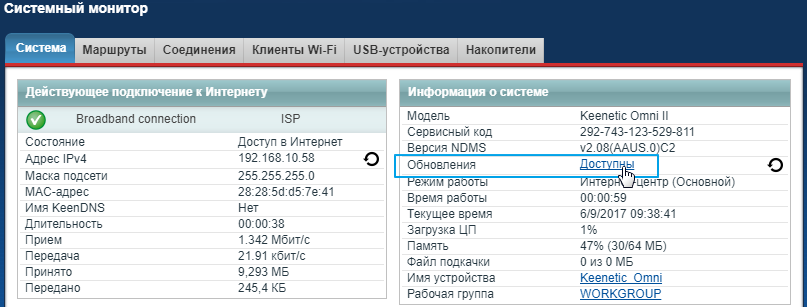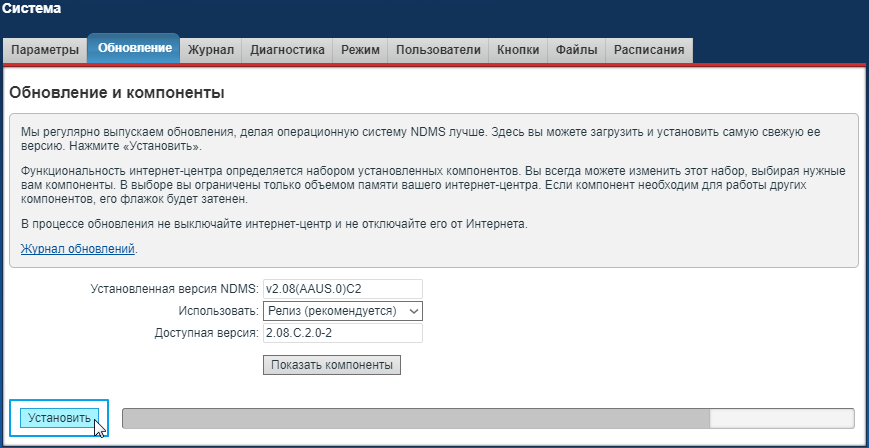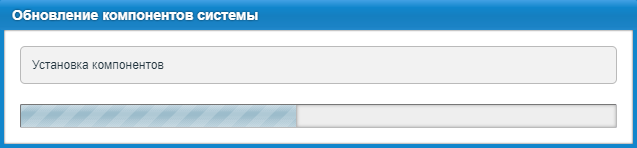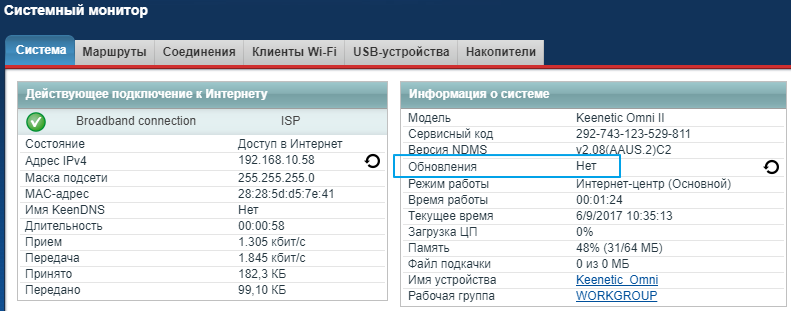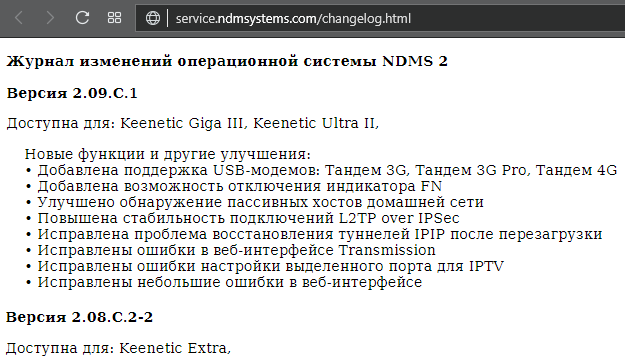Обновление прошивки, очень важный пункт для стабильной работы любого устройства. Поскольку все в наше время модернизируется, улучшается, применяются новые технологии, нужно постоянно совершенствовать уже купленные девайсы. Плюс ко всему производитель сам может допускать ошибки в написании программного обеспечения, вследствие чего, оборудование может работать некорректно. Что бы ваше оборудование, не важно, что — роутер, телевизор, видеокарта, радовала вас своей работой, используйте только последнюю версию программного обеспечения.
Всегда, когда я пишу обзор о сетевом оборудовании, в частности о роутерах Zyxel, я рекомендую обновить прошивку. Для этого существует два способа:
1) Обновление прошивки роутера Zyxel через Интернет (онлайн);
2) Обновление прошивки роутера Zyxel офлайн (без прямого доступа в Интернет).
Способ 1. Обновление прошивки роутера Zyxel через Интернет (онлайн)
Самый простой способ, суть его заключается в следующим: вы настраиваете на роутере Интернет, после того как Интернет настроен в главном окне «Система» в поле «Обновление» нажимаете кнопку «Доступно».
Откроется окно «Система», нажмите кнопку «Установить».
После этого начнется загрузка и установка обновлений.
В конце роутер перезагрузится и вы увидите успешно установленную свежую версию микропрограммы.
Помимо обновления прошивки с компьютера, все то же самое можно сделать с телефона на Андроид или iPhone, более подробно описано на в статье — Настроить роутер Zyxel Keenetic с смартфона или планшета + видео.
Если при использовании первого способа у вас появилась ошибка «Максимально допустимый размер микропрограммы превышен на х Кбайт«
Или «Не удалось подключиться к серверу обновления компонентов. Пожалуйста, проверьте подключение к Интернету.«
А в окне «Система» можете наблюдать в строке «Обновления» надпись — Ошибка подключения.
В таком случае вам необходимо воспользоваться вторым способом обновления прошивки.
Способ 2 Обновление прошивки роутера Zyxel офлайн (без прямого доступа в Интернет)
Для этого способа необходим компьютер имеющий доступ в Интернет и собственно роутер. Зайдите на сайт Zyxel, найти вашу модель роутера и скачайте последнюю версию прошивки:
Скачать прошивку Zyxel Keenetic Start, 4G, OMNI, VIVA, Lite, Air, Giga, Ulta, Extra
Разархивируйте скаченный архив с прошивкой, в результате вы должны получить папку с файлом расширения *.bin.
Теперь необходимо подключиться к роутеру с помощью сетевого кабеля, зайти на его веб интерфейс, для этого в браузере ведите 192.168.1.1, введите логин и пароль. Далее зайдите в «Система» выберите вкладку «Конфигурация», нажмите по имени файла «firmware». В появившемся окне Управление файлом, нажмите кнопку «Обзор» укажите местоположение файла прошивки (расширение *.bin), нажмите кнопку «Заменить».
Далее согласитесь, что firmware будет заменен.
Внимание!!! Во время обновления прошивки не выключайте, роутер и не выключайте/ перезагружайте компьютер с которого вы обновляете прошивку.
Спустя несколько минут прошивка будет обновлена и роутер будет готов к работе.
Таким образом, даже если у вас роутер Zyxel не подключен к Интернету или выдает ошибку при обновлении «Не удалось подключиться к серверу обновления компонентов. Пожалуйста, проверьте подключение к Интернету.» или «Максимально допустимый размер микропрограммы превышен на х Кбайт» вы все равно сможете обновить микропрограмму роутера и успешно им пользоваться.
Видео обзор обновления прошивки Zyxel.
Я очень надеюсь, моя статья помогла Вам! Просьба поделиться ссылкой с друзьями:
Обновление прошивки, очень важный пункт для стабильной работы любого устройства. Поскольку все в наше время модернизируется, улучшается, применяются новые технологии, нужно постоянно совершенствовать уже купленные девайсы. Плюс ко всему производитель сам может допускать ошибки в написании программного обеспечения, вследствие чего, оборудование может работать некорректно. Что бы ваше оборудование, не важно, что — роутер, телевизор, видеокарта, радовала вас своей работой, используйте только последнюю версию программного обеспечения.
Всегда, когда я пишу обзор о сетевом оборудовании, в частности о роутерах Zyxel, я рекомендую обновить прошивку. Для этого существует два способа:
1) Обновление прошивки роутера Zyxel через Интернет (онлайн);
2) Обновление прошивки роутера Zyxel офлайн (без прямого доступа в Интернет).
Способ 1. Обновление прошивки роутера Zyxel через Интернет (онлайн)
Самый простой способ, суть его заключается в следующим: вы настраиваете на роутере Интернет, после того как Интернет настроен в главном окне «Система» в поле «Обновление» нажимаете кнопку «Доступно».
Откроется окно «Система», нажмите кнопку «Установить».
После этого начнется загрузка и установка обновлений.
В конце роутер перезагрузится и вы увидите успешно установленную свежую версию микропрограммы.
Помимо обновления прошивки с компьютера, все то же самое можно сделать с телефона на Андроид или iPhone, более подробно описано на в статье — Настроить роутер Zyxel Keenetic с смартфона или планшета + видео.
Если при использовании первого способа у вас появилась ошибка «Максимально допустимый размер микропрограммы превышен на х Кбайт«
Или «Не удалось подключиться к серверу обновления компонентов. Пожалуйста, проверьте подключение к Интернету.«
А в окне «Система» можете наблюдать в строке «Обновления» надпись — Ошибка подключения.
В таком случае вам необходимо воспользоваться вторым способом обновления прошивки.
Способ 2 Обновление прошивки роутера Zyxel офлайн (без прямого доступа в Интернет)
Для этого способа необходим компьютер имеющий доступ в Интернет и собственно роутер. Зайдите на сайт Zyxel, найти вашу модель роутера и скачайте последнюю версию прошивки:
Скачать прошивку Zyxel Keenetic Start, 4G, OMNI, VIVA, Lite, Air, Giga, Ulta, Extra
Разархивируйте скаченный архив с прошивкой, в результате вы должны получить папку с файлом расширения *.bin.
Теперь необходимо подключиться к роутеру с помощью сетевого кабеля, зайти на его веб интерфейс, для этого в браузере ведите 192.168.1.1, введите логин и пароль. Далее зайдите в «Система» выберите вкладку «Конфигурация», нажмите по имени файла «firmware». В появившемся окне Управление файлом, нажмите кнопку «Обзор» укажите местоположение файла прошивки (расширение *.bin), нажмите кнопку «Заменить».
Далее согласитесь, что firmware будет заменен.
Внимание!!! Во время обновления прошивки не выключайте, роутер и не выключайте/ перезагружайте компьютер с которого вы обновляете прошивку.
Спустя несколько минут прошивка будет обновлена и роутер будет готов к работе.
Таким образом, даже если у вас роутер Zyxel не подключен к Интернету или выдает ошибку при обновлении «Не удалось подключиться к серверу обновления компонентов. Пожалуйста, проверьте подключение к Интернету.» или «Максимально допустимый размер микропрограммы превышен на х Кбайт» вы все равно сможете обновить микропрограмму роутера и успешно им пользоваться.
Видео обзор обновления прошивки Zyxel.
Я очень надеюсь, моя статья помогла Вам! Просьба поделиться ссылкой с друзьями:
Содержание
- Какие и сколько лампочек должно гореть на роутере?
- Как открыть 192.168.1.1 и 192.168.0.1, если нет подключения к интернету?
- Нет подключения к интернету. Проблемы с WAN. Интернет работает только на ПК
- Причины плохой работы вай-фай и что делать
- Подключение роутера Keenetic Speedster к Mesh системе
- Причины, по которым роутер не реагирует на подключение интернет кабеля
- Роутер приходится часто перезагружать
Чтобы понять, есть вообще повод для беспокойства, нужно определиться, какие лампочки должны гореть на маршрутизаторе. А чтобы определить, сколько индикаторов на роутере должно постоянно светятся, достаточно просто включить логику. Каждый из них отвечает за работу того или иного интерфейса или разъема. А значит на устройстве в рабочем состоянии и с включенным wifi, должны светиться:
Если мигают все лампочки на роутере?
Ситуация, при которой все лампочки на маршрутизаторе мигают, мне попадалась в двух случаях:
При перезагрузке, например, после полного сброса настроек
В результате поломки девайса. Как вариант — из-за неудавшейся прошивки
Как вариант решения могу предложить сделать опять же сброс, либо сделать аварийное восстановление.
Как открыть 192.168.1.1 и 192.168.0.1, если нет подключения к интернету?
Об этом я писал в статье: как настроить Wi-Fi роутер (зайти в настройки) без интернета. Рассматривайте эти решения в том случае, если у вас появляется ошибка именно об отсутствии подключения к интернету.
Важно! Уже не раз об этом писал, но все же повторюсь. Для того, чтобы открыть страницу с настройками роутера, или модема (так званый web-интерфейс), доступ к интернету не нужен
Все что необходимо, это чтобы ваш компьютер, ноутбук, или мобильное устройство было подключено к роутеру. По сетевому кабелю, или по Wi-Fi сети.
Поэтому, если пытаетесь открыть настройки роутера и видите ошибку, что нет доступа к интернету, то первым делом убедитесь, подключено ли ваше устройство к самому роутеру.
Если у вас ПК, или ноутбук, то статус подключения должен быть таким (в зависимости от соединения с роутером):
Если у вас такой же статус подключения, то значит все в порядке, и страница с настройками роутера должна открываться. Если же там красный крестик, или звездочка возле Wi-Fi сети, то нужно проверить подключение. Лучше всего, конечно, подключится к маршрутизатору по кабелю. Примерно во так:
Или же по Wi-Fi сети. Если сеть защищена, то заводской пароль (PIN) указан на наклейке, на корпусе маршрутизатора.
При возможности попробуйте подключится к маршрутизатору с другого устройства.
Нет подключения к интернету. Проблемы с WAN. Интернет работает только на ПК
Сюрприз может поджидать нас сразу после подключения кабеля от провайдера в WAN порт маршрутизатора. Он может просто не увидеть кабель. Индикатор WAN (Интернет) не загорятся. А в панели управления может быть ошибка «В порт WAN не вставлен кабель», или что-то типа этого. Если вы с этим столкнулись, то смотрим статью: роутер не видит интернет кабель. Не работает WAN порт.
Самое главное в настройке и работе маршрутизатора, это правильная настройка подключения к интернет-провайдеру
Это очень важно. Сейчас попробую все объяснить простым языком
Каждый интернет провайдер использует какой-то тип подключения к интернету. Это может быть:
- Динамический IP – популярный тип подключения для работы которого не нужно ничего настраивать. Компьютер, или роутер сам получает адрес от провайдера и все работает.
- Статический IP – редко встречается. Для его настройки нужно прописать статические IP-адреса, которые выдает провайдер.
- PPPoE, L2TP, PPTP – популярные типы подключения, для настройки которых нужно указывать имя пользователя, пароль и/или адрес сервера.
После установки роутера мы заходим в его панель управления. В раздел, где задаются настройки подключения к интернету. Обычно он называется «Интернет», «WAN», «Internet». В этом разделе выбираем тип подключения которое использует наш провайдер, и задаем необходимые параметры. Которые выдает провайдер при подключении к интернету. На роутерах TP-Link это выглядит примерно вот так:
Конечно, на устройствах разных производителей, эти настройки будут отличатся.
Если у вас интернет был подключен к компьютере, и на компьютере было настроено высокоскоростное подключение к провайдеру, то после установки роутера его запускать не нужно. Мы просто настраиваем это подключение на роутере, и он сам будет его запускать. А компьютер подключаем просто сетевым кабелем. Без запуска каких-то подключений.
Именно из-за неправильной настройки маршрутизатора, на устройствах которые к нему подключены интернет может не работать. Будет ошибка «Без доступа к интернету». Об этом я писал отдельную инструкцию: при настройке роутера пишет «Без доступа к интернету», или «Ограничено» и нет соединения с интернетом.
Иногда бывает, что интернет работает только на одном компьютере, или только тогда, когда компьютер включен. Все это так же из-за неправильной настройки. Или, когда вы запускаете высокоскоростное подключение на ПК. Об этом я так же писал: почему Wi-Fi работает только при включенном компьютере (ПК).
Думаю, с этим разобрались.
Плохая работа вай-фая выражается в слабом сигнале, перебоях или регулярном отключении интернета.
Причины, по которым роутер «keenetic omni» не раздает вай фай, могут быть разными:
- Проблемы с оплатой или затруднения у провайдера. В этой ситуации необходимо пополнить счет или подождать, пока провайдер решит проблему;
- Вирусы. Некоторые из них блокируют доступ или снижают скорость до минимума. Решается вопрос установкой хорошего антивируса и чисткой компьютера;
- Плохое расположение. Например, в «кинетик гига 1» проблема вай фай такого плана встречается часто. Если прибор находится далеко от комнаты или его окружает мебель, сигнал будет плохо проходить. Стоит переставить устройство и проверить, помогло ли. Это же относится к электроприборам, особенно к микроволновке;
- Устаревшая прошивка маршрутизатора. Ее необходимо регулярно менять, скачивая с офсайта;
- Слишком много пользователей. Чем больше людей подключаются к одной сети, тем меньше будет скорость подключения. Возможно, потребуется установить роутер помощнее или дополнительный усилитель;
- Слишком много открытых программ и вкладок. Чем больше на ПК открыто вкладок в браузере или поставлено закачиваться файлов, тем медленнее они будут работать.
Подключение роутера Keenetic Speedster к Mesh системе
После этого берем Speedster и кнопкой на корпусе переводим его в режим повторителя wifi.
Далее находим на корпусе первого маршрутизатора (Viva) кнопку Wi-Fi, расположенную сверху в одном ряду с индикаторами. И точно такую же на втором (Speedster).
Нажимаем на них кратковременно для активации соединения между собой двух роутеров по WiFi
- один раз — для связи на 2.4 GHz
- дважды — для коннекта на 5 GHz
Ближние к этим кнопкам индикаторы замигают, а после подключения начнут постоянно гореть зеленым цветом.
Нам же остается только вернуть в меню основного роутера Keenetic Viva и найти в разделе управления mesh сеткой новое устройство — Speedster. Нужно будет нажать напротив его названия на кнопку «Захватить», после чего они соединятся в общую mesh систему wifi с бесшовным роумингом.
Давайте пройдемся по порядку по всем нюансам подключения, что бы понять в чем проблема.
1
Исключаем проблемы на стороне провайдера. Первым делом нужно убедится в том, что интернет работает без роутера. Самый просто способ, это подключить кабель от провайдера напрямую в сетевую карту компьютера (возможно, понадобится настройка интернета на компьютере). Если напрямую все заработает, а через роутер нет, значит смотрите инструкцию дальше.
Если же на компьютере интернет так же не будет работать, то скорее всего проблемы на стороне интернет-провайдера. Звоните в поддержку и уточняйте. Возможно, у них какие-то проблемы в оборудовании, или у вас просто деньги на счету закончились.
2
Проверяем подключение WAN кабеля. Включите питание роутера. Проверьте, правильно ли подключен кабель в WAN разъем. Отключите и снова подключите его. Возможно, он просто отошел, или вы его не до конца защелкнули.
3
Смотрим на работу индикатора WAN разъема. Практически на всех роутерах, есть индикатор, который светится (мигает) при подключении кабеля в WAN порт
Обязательно обратите на него внимание. Как правило, возле него иконка «Интернет», или надпись WAN
Если этот индикатор у вас светиться, значит роутер видит интернет кабель. И дело в настройке. В начале статьи я давал ссылку на статью с решением этой проблемы. Или просто откройте у нас на сайте инструкцию по настройке вашего маршрутизатора, и настройте его.
Ну а если питание включено, кабель подключен, а индикатор (лапочка) WAN вообще не горит, значит проблема скорее всего в самом роутере (например, сгорел WAN порт, читайте ниже об этом), или в кабеле. В самих настройках не получится что-то сделать.
4
Проверяем работу интернет кабеля. Что касается самого кабеля от интернет провайдера, то там могут просто отойти контакты. И его просто нужно заново обжать. Но, если в компьютере интернет работает, значит проблему в кабеле можно исключить.
Можете попробовать подвигать сам кабель, и в этот момент смотреть на индикатор подключения, на панели маршрутизатора. Если там что-то отошло, то скорее всего вы это поймете, так как индикатор будет загорятся.
А если определите что проблема именно в сетевом кабеле, то его нужно заново обжать. Сделать это можно самостоятельно, но понадобиться специальный инструмент. Проще всего вызвать специалиста от вашего провайдера.
Выглядит эта проблема следующим образом: все работает, устройства подключены, интернет есть, и в один момент пропадает доступ к интернету. На компьютерах, возле иконки подключения появляется желтый восклицательный знак. Это происходит одновременно на всех устройствах. Перезагружаем роутер (отключаем и включаем питание), и все снова работает, до следующего такого обрыва.
Интернет может пропадать несколько раз в час, день, неделю. Но это немного напрягает, постоянно нужно перезагружать маршрутизатор. Если не перезагрузить, то доступ к интернету не появится. Я конечно же не могу с полной уверенностью утверждать, но чаще всего такая проблема возникает с бюджетными, слабыми роутерами, или уже старыми устройствами. И скорее всего обрыв происходит именно в момент повышенной нагрузки на маршрутизатор. Видео, онлайн игра, торрент и т. д.
Почему так происходит: из-за каких-то аппаратных проблем на плате самого роутера, или в блоке питания (как это часто бывает), он просто не выдерживает нагрузку и зависает. Мне сложно объяснить это именно с технический стороны, но нам это и не нужно.
Что можно попробовать сделать в такой ситуации:
- Обновите прошивку. Это первое, что нужно сделать.
- Отключите на своих устройствах программы, которые могут нагружать сеть. Например, торрент-клиенты. Если вы ничего не скачиваете.
- Можно сделать сброс настроек роутера, и настроить его повторно. Может там раньше были заданы какие-то параметры, о которых вы уже забыли, и которые влияют на работу сетевого устройства.
- Посмотрите, не греется ли ваш маршрутизатор. Поставьте его в таком месте, где он будет хорошо охлаждаться.
- Если у вас много устройств, которые создают сильную нагрузку на сеть (тяжелые онлайн игры, видео в высоком качестве, Smart TV, загрузка больших файлов), и все это на разных устройствах и одновременно, и при этом у вас бюджетный роутер за 15 долларов, то скорее всего вам придется его поменять на более мощный. Особенно, если обрывы вы наблюдаете в моменты повышенной нагрузки.
Еще небольшая статья по этой теме: пропадает интернет, после перезагрузки роутера появляется.
Не сохраняются настройки, криво отображается веб-интерфейс
Мне не редко приходится слышать о проблемах, когда роутер не хочет сохранять заданные параметры. После нажатия на кнопку сохранить либо ничего не происходит, либо появляется какая-то ошибка. Так же, не редко бывают случаи, когда страница с настройками отображается как-то криво. Нет каких-то разделов, неактивные ссылки и кнопки, все съехало и т. д.
Всегда, когда вы сталкиваетесь с подобными случаями, первым делом попробуйте выполнить настройку с другого браузера. А еще лучше с другого устройства.
Если маршрутизатор по прежнему не сохраняет настройки, то попробуйте его перепрошить. Или верните в магазин (если он новый). Так как не исключено, что это аппаратная поломка. И настройки могут слетать после каждого отключения от питания. А это не нормально, так не должно быть.
Больше информации по этой проблеме вы найдете здесь: https://help-wifi.com/oshibki-i-polomki/sbrasyvayutsya-nastrojki-routera-posle-vyklyucheniya-ne-soxranyayutsya-nastrojki/
Содержание
- Заметки сисадмина о интересных вещах из мира IT, инструкции и рецензии. Настраиваем Компьютеры/Сервера/1С/SIP-телефонию в Москве
- Keenetic: Обновление компонентов микропрограммы второго поколения NDMS V2, если интернет-центр работает в режиме обычной беспроводной точки доступа
- Keenetic нет соединения с сервером обновления
- Способ 1. Обновление прошивки роутера Zyxel через Интернет (онлайн)
- Способ 2 Обновление прошивки роутера Zyxel офлайн (без прямого доступа в Интернет)
- Скачать прошивку Zyxel Keenetic Start, 4G, OMNI, VIVA, Lite, Air, Giga, Ulta, Extra
- Видео обзор обновления прошивки Zyxel.
- Keenetic нет соединения с сервером обновления
- Способ 1. Обновление прошивки роутера Zyxel через Интернет (онлайн)
- Способ 2 Обновление прошивки роутера Zyxel офлайн (без прямого доступа в Интернет)
- Скачать прошивку Zyxel Keenetic Start, 4G, OMNI, VIVA, Lite, Air, Giga, Ulta, Extra
- Видео обзор обновления прошивки Zyxel.
- Как обновить роутер кинетик
- Обновление роутера ZyXEL Keenetic
- Вариант 1: Веб-интерфейс
- Вариант 2: Загрузка файла
- Вариант 3: Мобильное приложение
- Заключение
- Подготовительные мероприятия
- Где скачать прошивку Zyxel Keenetic
- Как обновить прошивку роутера Zyxel Keenetic
- Через интернет онлайн
- Через мобильное приложение
- Офлайн без прямого доступа в интернет
- Обновление прошивки на NDMS 2 00
- Как восстановить роутер Zyxel Keenetic, если полетела прошивка
- Вывод
Заметки сисадмина о интересных вещах из мира IT, инструкции и рецензии. Настраиваем Компьютеры/Сервера/1С/SIP-телефонию в Москве
Keenetic: Обновление компонентов микропрограммы второго поколения NDMS V2, если интернет-центр работает в режиме обычной беспроводной точки доступа
Как обновить компоненты микропрограммы второго поколения NDMS V2, если интернет-центр Keenetic работает в режиме обычной беспроводной точки доступа?
Чтобы через все порты интернет-центра Keenetic могли подключаться клиенты локальной сети, нужно в меню Интернет > IPoE в поле Использовать разъем снять галочку с порта WAN в настроенном по умолчанию подключении Broadband Connection либо удалить это подключение.
Для того чтобы Keenetic в таком режиме имел доступ к серверу обновлений компонентов, требуется в меню Интернет > Маршрутыдобавить default-маршрут (маршрут по умолчанию) через вышестоящий маршрутизатор.
В окне Настройка статического маршрута в поле Тип маршрута укажите значение маршрут по умолчанию; установите галочку в поле Добавлять автоматически; в поле Адрес шлюза укажите IP-адрес вышестоящего маршрутизатора (в нашем примере 192.168.1.1); в поле Интерфейс укажите интерфейс локальной сети, в нашем примере это Home network (Home); в поле Метрикаустановите значение 1.
Перейдите в меню Интернет > Прочие и пропишите адрес DNS-сервера для интерфейса Home или вообще не указывая интерфейса. Нажмите кнопку Сохранить.
Источник
Обновление прошивки, очень важный пункт для стабильной работы любого устройства. Поскольку все в наше время модернизируется, улучшается, применяются новые технологии, нужно постоянно совершенствовать уже купленные девайсы. Плюс ко всему производитель сам может допускать ошибки в написании программного обеспечения, вследствие чего, оборудование может работать некорректно. Что бы ваше оборудование, не важно, что — роутер, телевизор, видеокарта, радовала вас своей работой, используйте только последнюю версию программного обеспечения.
1) Обновление прошивки роутера Zyxel через Интернет (онлайн);
2) Обновление прошивки роутера Zyxel офлайн (без прямого доступа в Интернет).
Способ 1. Обновление прошивки роутера Zyxel через Интернет (онлайн)
Самый простой способ, суть его заключается в следующим: вы настраиваете на роутере Интернет, после того как Интернет настроен в главном окне «Система» в поле «Обновление» нажимаете кнопку «Доступно».
Откроется окно «Система», нажмите кнопку «Установить».
После этого начнется загрузка и установка обновлений.
В конце роутер перезагрузится и вы увидите успешно установленную свежую версию микропрограммы.
Помимо обновления прошивки с компьютера, все то же самое можно сделать с телефона на Андроид или iPhone, более подробно описано на в статье — Настроить роутер Zyxel Keenetic с смартфона или планшета + видео.
Если при использовании первого способа у вас появилась ошибка «Максимально допустимый размер микропрограммы превышен на х Кбайт«
Или «Не удалось подключиться к серверу обновления компонентов. Пожалуйста, проверьте подключение к Интернету.«
А в окне «Система» можете наблюдать в строке «Обновления» надпись — Ошибка подключения.
В таком случае вам необходимо воспользоваться вторым способом обновления прошивки.
Способ 2 Обновление прошивки роутера Zyxel офлайн (без прямого доступа в Интернет)
Для этого способа необходим компьютер имеющий доступ в Интернет и собственно роутер. Зайдите на сайт Zyxel, найти вашу модель роутера и скачайте последнюю версию прошивки:
Скачать прошивку Zyxel Keenetic Start, 4G, OMNI, VIVA, Lite, Air, Giga, Ulta, Extra
Разархивируйте скаченный архив с прошивкой, в результате вы должны получить папку с файлом расширения *.bin.
Теперь необходимо подключиться к роутеру с помощью сетевого кабеля, зайти на его веб интерфейс, для этого в браузере ведите 192.168.1.1, введите логин и пароль. Далее зайдите в «Система» выберите вкладку «Конфигурация», нажмите по имени файла «firmware». В появившемся окне Управление файлом, нажмите кнопку «Обзор» укажите местоположение файла прошивки (расширение *.bin), нажмите кнопку «Заменить».
Далее согласитесь, что firmware будет заменен.
Внимание. Во время обновления прошивки не выключайте, роутер и не выключайте/ перезагружайте компьютер с которого вы обновляете прошивку.
Спустя несколько минут прошивка будет обновлена и роутер будет готов к работе.
Таким образом, даже если у вас роутер Zyxel не подключен к Интернету или выдает ошибку при обновлении «Не удалось подключиться к серверу обновления компонентов. Пожалуйста, проверьте подключение к Интернету.» или «Максимально допустимый размер микропрограммы превышен на х Кбайт» вы все равно сможете обновить микропрограмму роутера и успешно им пользоваться.
Видео обзор обновления прошивки Zyxel.
Источник
Keenetic нет соединения с сервером обновления
Обновление прошивки, очень важный пункт для стабильной работы любого устройства. Поскольку все в наше время модернизируется, улучшается, применяются новые технологии, нужно постоянно совершенствовать уже купленные девайсы. Плюс ко всему производитель сам может допускать ошибки в написании программного обеспечения, вследствие чего, оборудование может работать некорректно. Что бы ваше оборудование, не важно, что — роутер, телевизор, видеокарта, радовала вас своей работой, используйте только последнюю версию программного обеспечения.
1) Обновление прошивки роутера Zyxel через Интернет (онлайн);
2) Обновление прошивки роутера Zyxel офлайн (без прямого доступа в Интернет).
Способ 1. Обновление прошивки роутера Zyxel через Интернет (онлайн)
Самый простой способ, суть его заключается в следующим: вы настраиваете на роутере Интернет, после того как Интернет настроен в главном окне «Система» в поле «Обновление» нажимаете кнопку «Доступно».
Откроется окно «Система», нажмите кнопку «Установить».
После этого начнется загрузка и установка обновлений.
В конце роутер перезагрузится и вы увидите успешно установленную свежую версию микропрограммы.
Помимо обновления прошивки с компьютера, все то же самое можно сделать с телефона на Андроид или iPhone, более подробно описано на в статье — Настроить роутер Zyxel Keenetic с смартфона или планшета + видео.
Если при использовании первого способа у вас появилась ошибка «Максимально допустимый размер микропрограммы превышен на х Кбайт«
Или «Не удалось подключиться к серверу обновления компонентов. Пожалуйста, проверьте подключение к Интернету.«
А в окне «Система» можете наблюдать в строке «Обновления» надпись — Ошибка подключения.
В таком случае вам необходимо воспользоваться вторым способом обновления прошивки.
Способ 2 Обновление прошивки роутера Zyxel офлайн (без прямого доступа в Интернет)
Для этого способа необходим компьютер имеющий доступ в Интернет и собственно роутер. Зайдите на сайт Zyxel, найти вашу модель роутера и скачайте последнюю версию прошивки:
Скачать прошивку Zyxel Keenetic Start, 4G, OMNI, VIVA, Lite, Air, Giga, Ulta, Extra
Разархивируйте скаченный архив с прошивкой, в результате вы должны получить папку с файлом расширения *.bin.
Теперь необходимо подключиться к роутеру с помощью сетевого кабеля, зайти на его веб интерфейс, для этого в браузере ведите 192.168.1.1, введите логин и пароль. Далее зайдите в «Система» выберите вкладку «Конфигурация», нажмите по имени файла «firmware». В появившемся окне Управление файлом, нажмите кнопку «Обзор» укажите местоположение файла прошивки (расширение *.bin), нажмите кнопку «Заменить».
Далее согласитесь, что firmware будет заменен.
Внимание. Во время обновления прошивки не выключайте, роутер и не выключайте/ перезагружайте компьютер с которого вы обновляете прошивку.
Спустя несколько минут прошивка будет обновлена и роутер будет готов к работе.
Таким образом, даже если у вас роутер Zyxel не подключен к Интернету или выдает ошибку при обновлении «Не удалось подключиться к серверу обновления компонентов. Пожалуйста, проверьте подключение к Интернету.» или «Максимально допустимый размер микропрограммы превышен на х Кбайт» вы все равно сможете обновить микропрограмму роутера и успешно им пользоваться.
Видео обзор обновления прошивки Zyxel.
Источник
Как обновить роутер кинетик
На сегодняшний день Wi-Fi роутеры ZyXEL Keenetic пользуются широкой популярностью за счет огромного количества различных настроек и стабильности в работе. При этом своевременное обновление прошивки на таком устройстве позволяет избавиться от некоторых проблем, вместе с тем существенно расширив функционал.
Обновление роутера ZyXEL Keenetic
Вне зависимости от конкретной модели, процедура обновления роутеров ZyXEL Keenetic в большинстве случаев сводится к одним и тем же действиям. По желанию прибегнуть можно как к полностью автоматическому методу, так и установив ПО самостоятельно в офлайн-режиме. На некоторых девайсах интерфейс может отличаться, требуя несколько иных манипуляций.
Подробнее: Обновление прошивки на ZyXEL Keenetic 4G и Lite
Вариант 1: Веб-интерфейс
Этот метод является наиболее оптимальным в большинстве случае, так как требует минимального количества действий для скачивания и установки обновлений. При этом вам необходимо заранее настроить устройство для подключения к интернету.
Примечание: Установлена может быть исключительно более новая и полностью совместимая прошивка.
Читайте также: Как настроить ZyXEL Keenetic Lite, Start, Lite III, Giga II
- Откройте веб-интерфейс роутера, используя следующие данные:
- Адрес – «192.168.1.1»;
- Логин – «admin»;
- Пароль – «1234».
Через главное меню перейдите на страницу «Система» и щелкните по вкладке «Обновление».
С помощью раскрывающегося списка выберите предпочтительную версию программного обеспечения.
На следующем этапе можно включить или отключить дополнительные компоненты. Менять установленные по умолчанию параметры следует только при должном понимании их назначения.
Примечание: Лучше всего использовать рекомендованный набор.
Начнется непродолжительная процедура обновления. Следует учесть, что для правильной установки необходима беспрерывная работа интернет-центра.
После проделанных действий устройство автоматически перезапуститься и будет готово к работе. Информацию о новой прошивке вы сможете найти на стартовой странице «Мониторинг» в панели управления. С вопросами по части рассмотренного процесса вы можете обратиться в техподдержку на официальном сайте ZyXEL Keenetic.
Вариант 2: Загрузка файла
Этот вариант обновления роутера Keenetic не сильно отличается от автоматического режима, требуя несколько большего количества манипуляций. При этом в данном случае вы сможете установить совершенно любую прошивку, доступную на соответствующей странице сайта ZyXEL.
Шаг 1: Скачивание
- По представленной ниже ссылке перейдите в «Центр загрузки» на сайте ZyXEL Keenetic. Тут необходимо выбрать модель устройства, которое вы собираетесь обновить.
В разделе «Операционная система NDMS» или «Операционная система Keenetic OS» выберите один из вариантов прошивки. Щелкните по нужной версии и загрузите ее на компьютер.
Некоторые разновидности роутеров, например, модели 4G и Lite, могут отличаться ревизией, при несоответствии которой установить обновление не получится. Узнать нужное значение можно на корпусе девайса на специальной наклейке рядом с названием и данными от панели управления.
В подавляющем большинстве случаев загруженный файл потребуется разархивировать. Для этого подойдет любой архиватор, включая WinRAR.
Шаг 2: Установка
- Откройте раздел «Система» и через навигационное меню перейдите на вкладку «Файлы». Из представленного здесь списка вам необходимо кликнуть по файлу «firmware».
В окне «Управление файлом» кликните по кнопке «Выберите».
На ПК найдите и откройте заранее загруженную прошивку из первого шага.
Дальше по аналогии с первым вариантом начнется процедура установки компонентов, объединенных в используемый вами файл. Устройство в автоматическом режиме завершит инсталляцию и перезагрузится.
Вариант 3: Мобильное приложение
Компанией ZyXEL, помимо стандартного веб-интерфейса, также предусмотрено специальное мобильное приложение «My.Keenetic», позволяющее выполнить обновление компонентов. Доступно ПО как для платформы Android, так и для iOS. Загрузить его можно на соответствующей странице в магазине в зависимости от используемого устройства.
Примечание: Как и в первом варианте, для загрузки обновлений потребуется заранее настроить подключение к интернету на роутере.
Перейти к My.Keenetic в Google Play и App Store
Шаг 1: Подключение
- Для начала мобильное устройство необходимо правильно подключить к роутеру. Загрузите приложение из магазина и запустите.
Процедуру можно выполнить посредством сканировать QR-кода, расположенного на обратной стороне ZyXEL Keenetic.
Также можно заранее подключиться к сети роутера по Wi-Fi. Все необходимые для этого данные находятся на той же наклейке.
В случае успешного подключения отобразится главное меню данного приложения. При необходимости вы можете выполнить настройку в разделе «Интернет».
Шаг 2: Установка
- Подготовив роутер к работе, можно приступать к скачиванию обновлений. На стартовой странице приложения выберите нужное устройство.
Через главное меню перейдите к странице «Система».
Дальше нужно открыть раздел «Встроенное ПО».
Вне зависимости от разновидности вашего роутера, на данной странице будет расположена информация об установленной операционной системе. Укажите один из двух вариантов источника: «Бета» или «Релиз».
Тут же можно отметить отдельные компоненты по аналогии с первым вариантом.
Нажмите кнопку «Обновление устройства», чтобы начать процедуру загрузки. В процессе обновления устройство будет перезагружено и подключено в автоматическом режиме..
На этом мы завершаем данную инструкцию и статью, так как на сегодняшний день обновить роутеры ZyXEL Keenetic можно исключительно представленными способами.
Заключение
Несмотря на гарантию безопасности роутера во время установки обновлений, могут возникать непредвиденные ситуации. В таком случае вы всегда можете обратиться с вопросами к нам в комментариях.
Отблагодарите автора, поделитесь статьей в социальных сетях.
У любого программного обеспечения имеется множество версий, в каждой из которых добавляются необходимые исправления и устраняются ошибки. Прошивка – это тоже программа, устанавливаемая на различные устройства, начиная со смартфонов, заканчивая роутерами.
На Zyxel Keenetic есть прошивка и не одна. Ставить ее нужно только в том случае, когда устройство действительно этого требует, например, возникли неполадки с сетью.
Подготовительные мероприятия
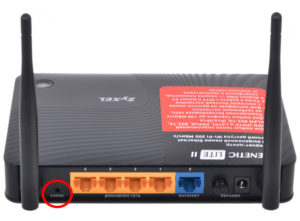
Где скачать прошивку Zyxel Keenetic
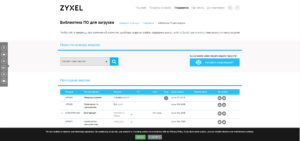
Скачивать желательно последнюю версию. Обычно есть два варианта: версия 1.0.0 и версия NDMS v2.00. Смотрим на дату создания ПО и скачиваем. На всякий случай загружаются несколько вариантов, если есть.
Загружаемый файл запакован в архив, из которого надо достать данные с расширением .bin.
Как обновить прошивку роутера Zyxel Keenetic
Прошивка на Zyxel ставится довольно легко. Существует несколько способов сделать эту процедуру.
Основным методом является использование соединения через кабель Ethernet. Можно перепрошиться через Wi-Fi, но не рекомендуется.
Во-первых, время перепрошивки длительное, а во-вторых, с оборудованием может что-нибудь случиться, если сигнал беспроводной сети пропадет, и процесс прервется. Этот вариант используется в последнюю очередь.
Через интернет онлайн
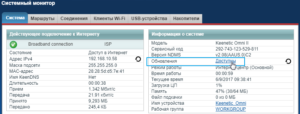
Внизу жмем кнопку обновления и ждем, когда оно загрузится и установится. Все происходит в автоматическом режиме. По окончании процесса в окошке видно слово «Нет» напротив строчки «Обновления».
Также во время этой процедуры иногда возникает ошибка – «Максимально допустимый размер микропрограммы превышен на х кбайт». Можно просто попробовать перезагрузить роутер, а если не вышло, использовать другой метод.
Через мобильное приложение
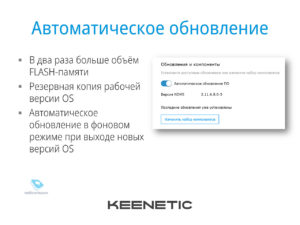
- Скачиваем, запускаем и видим окно, сообщающее, что устройство подключено и готово к работе. Достаточно нажать ОК.
- Подключаемся к своей беспроводной сети.
- Дальше выбираем провайдера.
- Вводим логин и пароль, предоставленные поставщиком услуг интернета. Если указаны другие сведения, их тоже вбиваем.
- В следующем окне должна появиться кнопка «Обновление устройства».
- Начнется процесс установки, а как все будет готово, появится сообщение-совет.
Офлайн без прямого доступа в интернет
Еще один популярный метод прошивки для роутера Zyxel Keenetic – с помощью файла без использования интернета.
Выше было указано, откуда скачиваются файлы прошивки Zyxel, архив распаковывается в любое удобное место на компьютере.
Входим в панель управления маршрутизатора. По стандарту, в адресную строку вводится IP-адрес 192.168.1.1, а в обоих полях – слово admin.
Теперь переходим в раздел «Система», щелкаем по вкладке «Конфигурация». Находим строчку firmware и жмем по ней. Открывается окно «Управление файлом». Нажать «Обзор», выбрать распакованный файлик с расширением .bin. Нажимаем «Заменить». Подтверждаем замену файла по кнопке ОК.
Далее требуется подождать пару минут. После чего в блоке «Версия NDMS» видим другую версию установленной прошивки.
Обновление прошивки на NDMS 2 00
Если предусматривается обновление роутера Zyxel Keenetic до версии 2.00 или новее, следует использовать методы, описанные выше:
- Входим в панель управления роутером с помощью логина и пароля admin.
- В разделе «Система» на вкладке «Конфигурация» дважды нажимаем по файлу firmware.
- В открывшемся окне выбираем скачанную прошивку и жмем «Заменить».
- Ждем окончания процесса.
Как восстановить роутер Zyxel Keenetic, если полетела прошивка
Если слетела в случае неудачного обновления прошивка Zyxel, часто возникающего при обрыве процесса, существует специальная утилита восстановления.
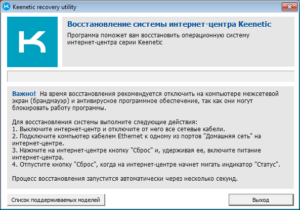
Загрузить нужные компоненты рекомендуется с сайта по ссылке https://help.keenetic.com/hc/ru/sections/203198569. Скачанный архив распаковываем в удобное место на компьютере и запускаем файл с расширение .exe.
Если обновляете роутер Zyxel Keenetic, рекомендуется отключить антивирус и брандмауэр, чтобы утилита работала нормально. Нередки случаи блокировки работы программы.
Дальше следует выполнять все шаги, предлагаемые «Мастером настройки» Keenetic Recovery.
Если этот вариант не подошел, используем более сложный метод:
- Запускаем утилиту из скачанного архива.
- Находим в каталоге папку fw. Там находятся прошивки для различных моделей роутеров. Определяем версию для своего устройства. Сам файл имеет расширение bin.
- Скачиваем с сайта http://www.tftpd64.com/tftpd32_download.html tftp-сервер и устанавливаем на ПК.
- В папку установленного сервера переносим файл прошивки из архива. Кидаем по пути C:Program FilesTftpd32.
- Запускаем сервер.
- Подключаем роутер к компьютеру с помощью кабеля. Потом устанавливаем в настройках сетевого подключения IP-адрес на 192.168.1.2, маску подсети – 255.255.255.0.
- Жмем и держим кнопку сброса роутера, а потом включаем само устройство.
- Отпускаем кнопку, когда индикаторы начнут мигать.
- В автоматическом режиме роутер должен получить с сервера файл прошивки.
- Обновление произойдет через несколько минут, устройство перезапустится, будет иметь новую версию ПО.
- Сбрасываем настройки сетевого подключения по умолчанию.
Где находятся настройки сетевого подключения:
- Открываем меню «Пуск», переходим в «Панель управления».
- Идем в раздел «Сеть и интернет».
- Щелкаем слева по пункту «Центр управления сетями и общим доступом».
- Жмем пункт «Изменение параметров адаптера».
- Выбираем нужную сеть и переходим в ее свойства.
- Дважды нажимаем по опции «IP версии 4».
Вывод
Прошивка роутера «Зиксель Кинетик» – процедура несложная, если следовать всем правилам обновления и выбрать более подходящий вариант.
С развитием технологий все большую популярность набирает беспроводной интернет. Для того чтобы использовать трафик без прямого подключения, необходимо использовать специальный WiFi-роутер с поддержкой 4G.
Для настройки Zyxel Keenetic в режиме репитера нужно . Альтернативная прошивка. Производитель Zyxel на разные модели в базовой комплектации устанавливает модули программного обеспечения, отвечающие за.
Для настройки IPTV на Zyxel Keenetic заходим в его интерфейс по адресу . Убеждаемся, что на роутере Keenetic установлена последняя версия прошивки. В интернет-центрах Keenetic с версией операционной системы NDMS.
NOTE: В данной статье показана настройка версий ОС NDMS 2.11 и более ранних. Настройка актуальной версии ПО представлена в статье «Обновление ПО интернет-центра».
Мы регулярно выпускаем обновления, делая встроенную операционную систему интернет-центра Keenetic более быстрой, функциональной и безопасной. Рекомендуем использовать самую свежую версию системы (прошивки, микропрограммы) NDMS.
Внимание! Для обновления операционной системы NDMS необходимо иметь установленное подключение к Интернету!
Подключитесь к веб-конфигуратору интернет-центра. На экране Системный монитор в разделе Информация о системе обратите внимание на строку Обновления. Интернет-центр автоматически выполняет проверку доступности новой версии NDMS. Если на сервере имеется новая версия системы NDMS, вы увидите в строке Обновления статус Доступны. Если обновление отсутствует, вы увидите статус Нет.
В интернет-центрах Keenetic Giga III и Ultra II на передней панели корпуса имеется индикатор FN, который с настройками по умолчанию мигает в случае наличия обновлений.
При наличии новой версии нажмите на ссылку Доступны. Вы будете перенаправлены на экран Система на вкладку Обновление.
Нажмите кнопку Установить для запуска процесса обновления системы NDMS.
Внимание! В процессе обновления не выключайте интернет-центр и не отключайте его от Интернета!
По завершении процесса обновления произойдет автоматическая перезагрузка интернет-центра, и затем он снова будет готов к работе.
Примечание
1. Для просмотра списка основных изменений операционной системы NDMS нажмите на ссылку Журнал обновлений на странице Система на вкладке Обновление.
В веб-браузере вы увидите перечень основных изменений операционной системы NDMS, касающихся стабильных (с индексом С) и бета-версий (с индексом B).
2. Функциональность интернет-центра определяется набором установленных компонентов. Вы всегда можете изменить этот набор, выбирая нужные вам компоненты. Дополнительную информацию по выборочной установке компонентов вы найдете в статье «Установка компонентов операционной системы NDMS через веб-интерфейс»
Получить информацию о компонентах системы NDMS можно в статье «Описание компонентов ОС NDMS интернет-центра»
3. Если по какой-то причине вам не удалось выполнить в интернет-центре обновление операционной системы NDMS, обратитесь к статье «Часто задаваемые вопросы по установке компонентов и обновлению ОС NDMS»
4. Обновление системы NDMS можно выполнять через мобильное приложение My.Keenetiс. Подробная информация представлена в статье «Обновление операционной системы интернет-центра через мобильное приложение My.Keenetic»
5. Обновление операционной системы в интернет-центре Keenetic можно выполнить оффлайн (без подключения к Интернету). За дополнительной информацией обратитесь к статье «Установка и обновление версии NDMS путем загрузки файла» (обновление через файл прошивки/микропрограммы)
Пользователи, считающие этот материал полезным: 33 из 55
Источник
Для того, чтобы раздача интернета при помощи wifi осуществлялась на максимуме возможностей и стабильно выдавала заявленную скорость провайдером, нужно регулярно выполнять прошивку роутера. В частности, это касается и только купленных маршрутизаторов. Как правило, производитель устанавливает базовую версию микропрограммы, что может повлечь торможение и нестабильность раздачи интернет, ведь интернет технологии и протоколы регулярно модернизируются, а устаревшая прошивка может не распознавать некоторые функциональные возможности.
Ниже приведена пошаговая инструкция, как прошить роутер.
Прошить маршрутизатор можно двумя способами:
1. При помощи небольшой утилиты, которая предлагается большинством производителей (для роутеров Zyxel, программа называется Netfriend);
2. Использовать web-конфигуратор.
Воспользуемся вторым способом и выполним обновление прошивки при помощи web-конфигуратора, для этого:
1. Подключите маршрутизатор к компьютеру (ноутбуку) при помощи кросс-кабеля (витой пары).
Используйте для подключения порт «LAN1».
2. Далее откройте любой из браузеров и наберите в адресной строке 192.168.1.1 (это значение используется по умолчанию, указано на наклейке-паспорте на нижней стороне устройства). Если ранее этот адрес изменялся, нужно ввести измененный. В случае, если Вы его забыли, можно сбросить настройки роутера по умолчанию и тогда при помощи вышеупомянутого адреса можно будет зайти на страницу настроек маршрутизатора.
3. Далее введите имя пользователя и пароль – по умолчанию: admin и 1234 соответственно. Так же, если ранее имя пользователя и пароль изменялись, нужно сбросить выставленные настройки на заводские.
4. Перед Вами будет открыт веб-интерфейс маршрутизатора с множеством вкрадок.
В зависимости от модели кликните на крестике возле пункта Administrator (Система), чтобы открыть всплывающие вкладки. Далее в нижней части окна перейдите в раздел «Система», в ней во вкладку «Конфигурация», далее на файл Firmware. В другом случае нажмите на вкладку Update Firmware (Микропрограмма). В правой части окна отобразится информация о текущей прошивке и несколько активных кнопок.
5. Посетите официальный сайт производителя и посмотрите, какие версии прошивок он предлагает для Вашей модели, сравните ее с текущей. Если у Вас устаревшая версия, скачайте самую новую.
6. Далее нажмите на кнопку «Обзор» и выберите скачанный архив с прошивкой роутера.
7. Кликните по кнопке Start Upgrade (Обновить), затем отобразится сообщение об отключении оборудования, Вы должны нажать «Ок». Далее будет предложено сделать резервную копию текущей прошивки, однако это выполнять совершенно не обязательно. После диалога о резервной копии процесс будет запущен.
Важно! Ни в коем случае в процессе перепрошивки нельзя отключать питание роутера, потому, это может привести маршрутизатор в полную непригодность.
Кстати! Интерфейс и внешнее оформление программного обеспечения различных производителей маршрутизаторов отличаются, однако, в целом, процесс перепрошивки идентичен для любой модели и производителя. Если внимательно переходить по закладкам и находить идентичные настоящей инструкции пункты, рекомендации, представленые здесь, помогут провести процедуру обновления для любой модели роутера.
Как самостоятельно перепрошить роутер Zyxel Keenetic: пошаговая инструкция
Пользователи ПК стараются круглосуточно быть в курсе новинок компьютерной сферы. Они устанавливают новое оборудование и новейшие программы, дабы идти в ногу со временем и владеть скоростной компьютерной техникой, которая бы работала стабильно и оперативно. Если речь идет о прошивке роутера, то в этом случае лучше всего делать это только тогда, когда ваш прибор и правда нуждается в прошивке. Не стоит делать прошивку вай-фай роутера тогда, когда он нормально функционирует и неполадок в его работе не возникает. Но если вы относитесь к тем пользователям, которые устанавливают на свой роутер самое новое оборудование, то лучше всего воспользоваться инструкцией по установке, дабы сделать все четко и правильно.
Начинать прошивку Wi-Fi роутеров Zyxel Keenetic следует с поиска соответствующего файла, который вы должны скачаете на ПК. Чтобы не тратить время на поиски, скачайте его по адресу http://zyxel.ru/support/download , где его можно загрузить.
Среди множества открывшихся файлов и образов, выбирайте тот, который подойдет для вашего роутера. Говоря конкретнее по этому поводу, следует сразу же заметить, что в данный момент времени есть только два варианта для обеих моделей, то есть для случая, когда нужна прошивка Zyxel Keenetic Giga, либо же второй случай – нужна прошивка Zyxel Keenetic Lite. Причины для скачивания других файлов нет.
Первый вариант — 1.00, ну а второй — это обновление микропрограммы, которая называется NDMS v2.00. Новейшую генерацию прошивки можно отличить без особого труда, всего лишь посмотрев на дату выпуска.
Скачать можно любой из вариантов, но если вы выберете второй, то найти инструкцию по настройке Вай-Фай роутера в интернете будет не так уж просто, хотя сама прошивка очень даже неплохая, ибо у нее удобный интерфейс и слегка расширенный функционал, благодаря чему она уже сейчас пользуется популярностью среди пользователей.
Найдя и выбрав подходящий вам файл прошивку компании Zyxel, сохраните себе его на своем ПК. Причем стоит учитывать, что загрузка произойдет на компьютер в zip архиве, как драйвер, а это значит, что когда вы перейдете к следующему этапу, то обязательно распакуйте архив и достаньте из него файл с расширением bin, дабы иметь возможность правильно произвести обновление прошивки Zyxel Keenetic.
Стоит сказать, что перед тем как обновить роутер Zyxel Keenetic Giga, сначала сбросьте настройки устройства до заводских показателей.
Сделать это просто: нажмите кнопку «Перезагрузить» (также может быть написано Reset) и несколько секунд держите ее, пока новые параметры не будут применены.
Прошивка производится непосредственно с ПК, который соединен с роутером кабелем под названием Ethernet. Не используйте для такого дела беспроводную сеть, поскольку навредите оборудованию и закончить установку досрочно, так ее толком и не начав.
Второй пункт, который рекомендуют разработчики, в отличие от первого, который иногда можно и проигнорировать, выполнять нужно всегда.
Иногда возникают проблемы со стандартным программным обеспечением в маршрутизаторе. Сегодня мы рассмотрим вопрос перепрошивки, а именно узнаем как перепрошить роутер Zyxel Keenetic.
Немного о самом девайсе. Скорость передачи данных до 300 Мегабит в секунду. Частота, на которой он работает равна 2.24 ГигаГерцам. Он имеет 2 антенны для увеличения дальности сигнала. Используется стандарт 802.11n. На данный момент роутер уже снят с производства, но он до сих пор много у кого есть дома. Из-за того, что он был довольно популярен.
Когда прошивка Zyxel Keenetic 4g перестает исправно работать, то возникает необходимость её обновить. У нас есть два рабочих способа это сделать. Рассмотрим их по очереди.
Небольшое отступление для тех, кто не разбирается в роутерах Zyxel Keenetic 4g. Прошивка лучше делается, когда все знаешь. Для начала про внешний вид. Передняя панель на роутере представлена индикаторами, задняя различными портами. На нижней части есть серийный код и прочее.
Задняя панель имеет:
- Две антенны. Их предназначение — это значительное увеличение дальности сигнала.
- Отверстие для подключения питания к роутеру. Во время перепрошивки это место лучше не трогать, чтоб случайно не выключить аппарат.
- Один WAN порт. К нему подключается кабель провайдера. Через него и подается интернет на роутер.
- Четыре локальных порта LAN. С помощью них можно осуществить прямое подключение ПК или ноутбука к девайсу по раздаче беспроводного интернета. Это может понадобиться при втором способе обновления прошивки.
- Кнопка сброса настроек, которая находится в отверстии. Сброс настроек иногда может действительно помочь. Нажимать нужно каким-нибудь тонким предметом.
- Кнопка WPS, которая нужна для быстрого подключения.
- Переключатель «On»/ «Off».
В первом способе нам не придется скачивать сторонние программы. Первый способ предельно простой, все на русском. Есть один нюанс – у Вас должен работать интернет на роутере.
Для начала нужно зайти в настройки своего роутера. Для этого включаем любой браузер. Прописываем адрес 192.168.1.1 или 192.168.0.1. Откроется страница входа, здесь нужно ввести свое имя пользователя и пароль. Если Вы его никогда не меняли, то по стандарту это «admin/admin» без кавычек (имя/пароль).
Первым у нас открывается «Системный монитор», здесь находится различная информация о работе роутера. Смотрим в правую колонку «Информация о системе». Нас интересует строчка «Обновления». Жмем на ссылочку «Доступны».
Теперь нужно внизу нажать на кнопку обновления. Маршрутизатор самостоятельно скачает все нужное и обновит программное обеспечение. Восстановление окончено.
Второй способ нет смысла использовать, если можно использовать первый, но для девайса Zyxel keenetic есть альтернативная прошивка. Ну, если интернета таки нет, то придется делать только так. Сразу нюансы, о которых стоит сказать. Исполнять обновление прошивки Zyxel именно этим способом нужно не через Wi-Fi, а через прямое подключение через сетевой кабель LAN. А еще обязательно уточнить «ревизию» своего девайса, она находится под роутером «Rev. *», где вместо звездочки ваша «ревизия».
Вкратце, второй способ заключается в прямом скачивании прошивки с официального сайта и ручной установки на маршрутизатор.
В первую очередь нужно заняться скачиванием прошивки. Заходим на официальный сайт нашего производителя — http://zyxel.ru/support/download. Высвечивается большими буквами «Поддержка». Там есть меню, где нужно выбрать Ваше устройство. Выбираем то, которое у Вас. В моем случае это Keenetic Start. Внизу страницы, что появилась, находим «Файлы загрузки». Там все нужное поделено на блоки. В блоке «Микропрограммы» жмем на скачивание, оно находится справа от названия блока.
Архив, который мы скачали, нужно извлечь в какую-то папку. Файл имеет начальное название вашего роутера и концовку .bin. Теперь заливаем прошивку.
1. Зайти в настройки роутера.
2. Там выбираем «систему».
4. Выбираем «firmware».
5. Теперь надо выбрать тот файл, который мы скачали.
6. Нажимаем заменить.
Дальше происходит обновление программного обеспечения нашего девайса. На этом наше обновление закончилось. Обратите внимание на то, что ни в коем случае нельзя отключать роутер от питания во время перепрошивки. На этом все.
У любого программного обеспечения имеется множество версий, в каждой из которых добавляются необходимые исправления и устраняются ошибки. Прошивка – это тоже программа, устанавливаемая на различные устройства, начиная со смартфонов, заканчивая роутерами.
На Zyxel Keenetic есть прошивка и не одна. Ставить ее нужно только в том случае, когда устройство действительно этого требует, например, возникли неполадки с сетью.


Скачивать желательно последнюю версию. Обычно есть два варианта: версия 1.0.0 и версия NDMS v2.00. Смотрим на дату создания ПО и скачиваем. На всякий случай загружаются несколько вариантов, если есть.
Загружаемый файл запакован в архив, из которого надо достать данные с расширением .bin.
Прошивка на Zyxel ставится довольно легко. Существует несколько способов сделать эту процедуру.
Основным методом является использование соединения через кабель Ethernet. Можно перепрошиться через Wi-Fi, но не рекомендуется.
Во-первых, время перепрошивки длительное, а во-вторых, с оборудованием может что-нибудь случиться, если сигнал беспроводной сети пропадет, и процесс прервется. Этот вариант используется в последнюю очередь.
Это способ для тех, у кого на Zyxel-роутере стабильно работает интернет, но по каким-то причинам нужно его прошить. Входим в панель управления, далее — на вкладку «Система». Находим справа блок «Информация о системе». Если обновления для устройства есть, в строчке «Обновления» будет написано «Доступны». Нажимаем по ссылке.
Внизу жмем кнопку обновления и ждем, когда оно загрузится и установится. Все происходит в автоматическом режиме. По окончании процесса в окошке видно слово «Нет» напротив строчки «Обновления».
Также во время этой процедуры иногда возникает ошибка – «Максимально допустимый размер микропрограммы превышен на х кбайт». Можно просто попробовать перезагрузить роутер, а если не вышло, использовать другой метод.

- Скачиваем, запускаем и видим окно, сообщающее, что устройство подключено и готово к работе. Достаточно нажать ОК.
- Подключаемся к своей беспроводной сети.
- Дальше выбираем провайдера.
- Вводим логин и пароль, предоставленные поставщиком услуг интернета. Если указаны другие сведения, их тоже вбиваем.
- В следующем окне должна появиться кнопка «Обновление устройства».
- Начнется процесс установки, а как все будет готово, появится сообщение-совет.
Еще один популярный метод прошивки для роутера Zyxel Keenetic – с помощью файла без использования интернета.
Выше было указано, откуда скачиваются файлы прошивки Zyxel, архив распаковывается в любое удобное место на компьютере.
Входим в панель управления маршрутизатора. По стандарту, в адресную строку вводится IP-адрес 192.168.1.1, а в обоих полях — слово admin.
Теперь переходим в раздел «Система», щелкаем по вкладке «Конфигурация». Находим строчку firmware и жмем по ней. Открывается окно «Управление файлом». Нажать «Обзор», выбрать распакованный файлик с расширением .bin. Нажимаем «Заменить». Подтверждаем замену файла по кнопке ОК.
Далее требуется подождать пару минут. После чего в блоке «Версия NDMS» видим другую версию установленной прошивки.
Если предусматривается обновление роутера Zyxel Keenetic до версии 2.00 или новее, следует использовать методы, описанные выше:
- Входим в панель управления роутером с помощью логина и пароля admin.
- В разделе «Система» на вкладке «Конфигурация» дважды нажимаем по файлу firmware.
- В открывшемся окне выбираем скачанную прошивку и жмем «Заменить».
- Ждем окончания процесса.
Как восстановить роутер Zyxel Keenetic, если полетела прошивка
Если слетела в случае неудачного обновления прошивка Zyxel, часто возникающего при обрыве процесса, существует специальная утилита восстановления.

Загрузить нужные компоненты рекомендуется с сайта по ссылке . Скачанный архив распаковываем в удобное место на компьютере и запускаем файл с расширение .exe.
Если обновляете роутер Zyxel Keenetic, рекомендуется отключить антивирус и брандмауэр, чтобы утилита работала нормально. Нередки случаи блокировки работы программы.
Дальше следует выполнять все шаги, предлагаемые «Мастером настройки» Keenetic Recovery.
Если этот вариант не подошел, используем более сложный метод:
- Запускаем утилиту из скачанного архива.
- Находим в каталоге папку fw. Там находятся прошивки для различных моделей роутеров. Определяем версию для своего устройства. Сам файл имеет расширение bin.
- Скачиваем с сайта http://www.tftpd64.com/tftpd32_download.html tftp-сервер и устанавливаем на ПК.
- В папку установленного сервера переносим файл прошивки из архива. Кидаем по пути C:Program FilesTftpd32.
- Запускаем сервер.
- Подключаем роутер к компьютеру с помощью кабеля. Потом устанавливаем в настройках сетевого подключения IP-адрес на 192.168.1.2, маску подсети — 255.255.255.0.
- Жмем и держим кнопку сброса роутера, а потом включаем само устройство.
- Отпускаем кнопку, когда индикаторы начнут мигать.
- В автоматическом режиме роутер должен получить с сервера файл прошивки.
- Обновление произойдет через несколько минут, устройство перезапустится, будет иметь новую версию ПО.
- Сбрасываем настройки сетевого подключения по умолчанию.
Где находятся настройки сетевого подключения:
- Открываем меню «Пуск», переходим в «Панель управления».
- Идем в раздел «Сеть и интернет».
- Щелкаем слева по пункту «Центр управления сетями и общим доступом».
- Жмем пункт «Изменение параметров адаптера».
- Выбираем нужную сеть и переходим в ее свойства.
- Дважды нажимаем по опции «IP версии 4».
Прошивка роутера «Зиксель Кинетик» – процедура несложная, если следовать всем правилам обновления и выбрать более подходящий вариант.
Все настройки Zyxel Keenetic Giga осуществляются через веб-интерфейс. . Функция Ping-Check в устройствах Keenetic Giga доступна только в версии прошивки 2.04 и.
Роутер Zyxel keenetic lite 3: обзор модели, описание, правильные установка, подключение, способы настроек, выбор провайдеров, обновление прошивки.
Маршрутизатор Zyxel Keenetic 4G поколения III, обзору которого посвящена статья, принадлежит к устройствам, с помощью . Обновление прошивки Keenetic 4G.
Как обновить прошивку роутера Zyxel keenetic Start, 4G, Lite, Omni, Air, Viva, Giga, Extra, Ultra и т.д. + видео
Обновление прошивки, очень важный пункт для стабильной работы любого устройства. Поскольку все в наше время модернизируется, улучшается, применяются новые технологии, нужно постоянно совершенствовать уже купленные девайсы. Плюс ко всему производитель сам может допускать ошибки в написании программного обеспечения, вследствие чего, оборудование может работать некорректно. Что бы ваше оборудование, не важно, что — роутер, телевизор, видеокарта, радовала вас своей работой, используйте только последнюю версию программного обеспечения.
1) Обновление прошивки роутера Zyxel через Интернет (онлайн);
2) Обновление прошивки роутера Zyxel офлайн (без прямого доступа в Интернет).
Способ 1. Обновление прошивки роутера Zyxel через Интернет (онлайн)
Самый простой способ, суть его заключается в следующим: вы настраиваете на роутере Интернет, после того как Интернет настроен в главном окне «Система» в поле «Обновление» нажимаете кнопку «Доступно».
Откроется окно «Система», нажмите кнопку «Установить».
После этого начнется загрузка и установка обновлений.
В конце роутер перезагрузится и вы увидите успешно установленную свежую версию микропрограммы.
Если при использовании первого способа у вас появилась ошибка «Максимально допустимый размер микропрограммы превышен на х Кбайт«
Или «Не удалось подключиться к серверу обновления компонентов. Пожалуйста, проверьте подключение к Интернету.«
А в окне «Система» можете наблюдать в строке «Обновления» надпись — Ошибка подключения.
В таком случае вам необходимо воспользоваться вторым способом обновления прошивки.
Способ 2 Обновление прошивки роутера Zyxel офлайн (без прямого доступа в Интернет)
Для этого способа необходим компьютер имеющий доступ в Интернет и собственно роутер. Зайдите на сайт Zyxel, найти вашу модель роутера и скачайте последнюю версию прошивки:
Скачать прошивку Zyxel Keenetic Start, 4G, OMNI, VIVA, Lite, Air, Giga, Ulta, Extra
Разархивируйте скаченный архив с прошивкой, в результате вы должны получить папку с файлом расширения *.bin.
Теперь необходимо подключиться к роутеру с помощью сетевого кабеля, зайти на его веб интерфейс, для этого в браузере ведите 192.168.1.1, введите логин и пароль. Далее зайдите в «Система» выберите вкладку «Конфигурация», нажмите по имени файла «firmware». В появившемся окне Управление файлом, нажмите кнопку «Обзор» укажите местоположение файла прошивки (расширение *.bin), нажмите кнопку «Заменить».
Далее согласитесь, что firmware будет заменен.
Внимание. Во время обновления прошивки не выключайте, роутер и не выключайте/ перезагружайте компьютер с которого вы обновляете прошивку.
Спустя несколько минут прошивка будет обновлена и роутер будет готов к работе.
Таким образом, даже если у вас роутер Zyxel не подключен к Интернету или выдает ошибку при обновлении «Не удалось подключиться к серверу обновления компонентов. Пожалуйста, проверьте подключение к Интернету.» или «Максимально допустимый размер микропрограммы превышен на х Кбайт» вы все равно сможете обновить микропрограмму роутера и успешно им пользоваться.
Как обновить прошивку на роутере Zyxel Keenetic? Подробная инструкция
Привет! В этой статье мы подробно рассмотрим процесс обновления прошивки на роутере Zyxel Keenetic. Напишу о всех нюансах, покажу как прошить Zyxel двумя способами: через панель управление (когда роутер сам скачивает и устанавливаем нужные компоненты) , и через загрузку прошивки с сайта. В любом случае, мы обновим программное обеспечение нашего маршрутизатора.
Обновление микропрограммы на Zyxel желательно делать еще в процессе первой настройки роутера, сразу после покупки. В обновлениях производитель всегда что-то улучшает, добавляет новые фишки и т. д. Вот для примера, в старых прошивках на маршрутизаторах Zyxel, нет встроенных сервисов SkyDNS и Яндекс DNS. И что бы блокировать сайты через SkyDNS, нужно обновить ПО роутера.
Эта статья подойдет для всех роутеров компании Zyxel, серии Keenetic: 4G, Giga, Lite, Omni, и т. д. Показывать я буду на примере Keenetic Start (инструкция по настройке).
Прошивка роутера Zyxel Keenetic (без загрузки файла микропрограммы)
Давайте сначала рассмотрим простой способ, когда прошивку можно обновить в несколько нажатий, в настройках интернет-центра. Не нужно искать и скачивать файл прошивки. Но, у вас на роутере уже должен быть настроен интернет. Интернет должен работать. Если вы еще не настроили соединение с провайдером, то смотрите ниже в этой статье способ обновления с загрузкой файла микропрограммы.
Зайдите в настройки своего роутера. Наберите в браузере адрес 192.168.1.1 и откройте его. Укажите имя пользователя и пароль. Если что-то не получается, смотрите инструкцию по входу в настройки на Zyxel.
В настройках, сразу на главной странице, в окне Информация о системе вы увидите пункт Обновления (если у вас настройки отличаются от тех, что у меня на скриншоте, то смотрите другой способ, ниже) . Если напротив написано Доступны, то это значит, что есть новая версия прошивки. Нажмите на ссылку «Доступны».
Нажмите на кнопку Обновить.
Начнется процесс загрузки компонентов, обновления прошивки, и перезагрузки роутера.
Дождитесь пока роутер загрузится. Все, обновление микропрограммы завершено.
Обновление прошивки на Zyxel (через загрузку файла с сайта)
Давайте рассмотрим второй способ, который пригодится в том случае, когда интернет на вашем маршрутизаторе еще не настроен. В таком случае, файл прошивки можно скачать с официального сайта, и «залить» его через настройки маршрутизатора. Так же, этот способ подойдет для устройств со старой версией прошивки (панель управления другая на вид) .
Обратите на это внимание, когда будете скачивать прошивку. В описании указана ревизия.
Для начала, нам нужно скачать фал прошивки. Для этого, зайдите на официальный сайт Zyxel, на страницу загрузок: http://zyxel.ru/support/download. В выпадающем меню «Ваше устройство», выберите модель своего роутера. У меня например Keenetic Start, я выбрал его. Можно начать вводить модель роутера в строке поиска, что бы долго не прокручивать весь список.
Прокручиваем страницу, и там вы увидите раздел «Файлы загрузки». И в блоке «Микропрограммы» можно увидеть информацию о самой новой версии программного обеспечения для вашей модели. Нажмите на ссылку новой прошивки, и скачайте ее на свой компьютер.
Теперь нужно извлечь файл программного обеспечения из скачанного архива. Файл будет иметь примерно такое название: KEENETIC_START_v2.04[AAKV.1]C6.bin.
Дальше, заходим в настройки нашего роутера, и переходим на вкладку Система — Файлы (в старой панели управления вкладка Система — Микропрограмма) . Нажимаем на файл firmware и на кнопку Выберите файл.
Выбираем файл прошивки на компьютере и открываем его.
Нажимаем на кнопку Заменить.
Нажмите Да для продолжения.
Ждем пока закончится процесс обновления микропрограммы на интернет-центре Zyxel.
На этом процесс обновления программного обеспечения закончен.
Чтобы найти микрокод, программное обеспечение, драйверы и другие файлы поддержки для устройств Zyxel, нужно в поле поиска ввести номер модели
Вы не знаете номер модели вашего продукта?
Спасибо за проявленный интерес к нашим продуктам!
Пожалуйста, внимательно прочтите замечания Release Note, прежде чем обновлять микрокод или инсталлировать новое программное обеспечение. Помните, что Zyxel не несет ответственности за убытки, если при инсталляции микрокода, программного обеспечения или других файлов не соблюдались инструкции Release Note. Щелкните здесь для загрузки файла с замечаниями этих инструкций.
Примечания по загрузке последней версии микрокода шлюза безопасности:
Мы внесли в последнюю версию некоторые изменения, улучшающие работу шлюза. Зайдите в свою учетную запись myZyxel, чтобы получить новейшую версию микрокода ZLD4.25 для шлюза безопасности ZyWALL USG. Если у вас еще нет учетной записи, зарегистрируйтесь. Предыдущие версии микрокода будут по-прежнему доступны на корпоративном Web-сайте Zyxel.
Please understand you are downloading beta firmware for immediately security patch. We urge all users upgrade to official release firmware when available.
Спасибо за проявленный интерес к нашим продуктам!
Пожалуйста, внимательно прочтите замечания Release Note, прежде чем обновлять микрокод или инсталлировать новое программное обеспечение. Помните, что Zyxel не несет ответственности за убытки, если при инсталляции микрокода, программного обеспечения или других файлов не соблюдались инструкции Release Note. Щелкните здесь для загрузки файла с замечаниями этих инструкций.
Примечания по загрузке последней версии микрокода шлюза безопасности:
Мы внесли в последнюю версию некоторые изменения, улучшающие работу шлюза. Зайдите в свою учетную запись myZyxel, чтобы получить новейшую версию микрокода ZLD4.25 для шлюза безопасности ZyWALL USG. Если у вас еще нет учетной записи, зарегистрируйтесь. Предыдущие версии микрокода будут по-прежнему доступны на корпоративном Web-сайте Zyxel.
Купив маршрутизатор, пользователь задумывается об актуальности программного обеспечения. В частности, ему нужно обновить прошивку Zyxel Keenetic для обеспечения стабильной и эффективной работы. Также эта процедура позволяет избавиться от некоторых багов. Мы подготовили обзор, разобрав по пунктам конкретные действия.
Первый вопрос, который у вас возникнет – где скачать прошивку Zyxel Keenetic для проведения дальнейших манипуляций с её установкой? Поисковая система выдаст несколько страниц вариантов, но вас интересует только официальный сайт. В «Центре загрузки» есть список необходимых файлов.
В левой части выбираете модель, переходите по ссылке, скачиваете архив. Распаковываете его на жёстком диске.
Существует множество популярных моделей этой техники, выпускаемых в сериях Omni, Start, Giga, Ultra, VOX, DSL, Air, VIVA и других. Общий смысл действий и их последовательность остаются примерно одинаковыми. Вы ищете название, выбираете и скачиваете файл, настраиваете всё, что требуется в админ-панели устройства и проводите процедуру. Для наглядности и простоты это будет серия Zyxel Keenetic Lite/4G, пользующаяся популярностью в нашей стране.
Как выполнить перепрошивку роутер самостоятельно: пошаговая инструкция
В первую очередь вам нужно в настройках сети вашего ПК или ноутбука установить получение IP и DNS автоматически. Теперь само устройство подключаем в сеть и к компьютеру через один из портов за исключением WAN.
Теперь вам нужно зайти в Web-интерфейс управления. Делается это через браузер, в адресной строке которого пишется адрес 192.168.1.1(по умолчанию). Жмёте ввод и видите новое окошко ввода логина и пароля. Если никто не менял значения по умолчанию, то в верхней строчке пишем admin, а в нижней admin(или 1234 или password).
В открывшемся окошке вы сможете прочитать версию установленного ПО, а на нижней крышке корпуса найдёте наклейку, где указывается тип ревизия A либо B. Разница между ними в более быстром процессоре, наличии разъёма для вайфай-антенны, кнопка для настройки по WPS и 8 мегабайтах флэш-памяти. Теперь скачивайте прошивку для вашей модели, выбрав её из списка на сайте.
Теперь вновь возвращаемся в основной интерфейс и через обзор выбираем файл микропрограммы. Поддерживаемое расширение только .bin. Нажав кнопку «Обновить», вы увидите напоминание о том, что выключать питание в процессе не нужно. Подтверждаете согласие, нажав «Ок». Процесс длится несколько минут, а по завершению вновь выводится окно логин/пароль. Войдя под вашими данными, увидите версию прошивки.
Специалисты рекомендуют после завершения задачи сменить данные для входа, чтобы ими не воспользовались посторонние. Сделать это можно в настройках прав для доступа пользователей. Кликнув на «admin», вы сможете сменить пароль на более сложный.
Существуют разные методы прошивки роутеров Zyxel – ручной и автоматический. Первый мы описали выше. Для его выполнения понадобится самостоятельно найти подходящий файл для конкретной модели/ревизии и установить.
Есть также автоматизированный вариант, не требующий загрузки файла микропрограммы. Это опция, предусмотренная разработчиком. Единственное требование – устройство должно быть подключено к интернету и настроено. В веб-интерфейсе есть простая функция самостоятельного поиска обновлений. Но иногда возникают сбои, и программа выдаёт, что у вас установлена последняя версия. Поэтому рекомендуется выполнять задачу в мануальном режиме. Автоматика актуальна для старых моделей и пользователей – новичков.
Как выполнить сброс маршрутизатора к заводским настройкам?
Если вам нужно вернуть первоначальные настройки для устранения ошибок, есть несколько простых способов:
- Аппаратный способ – самый простой. Включите устройство, нажмите «сброс» чем-то тонким и острым (игла, булавка), подождите сигнал индикатора. Обычно требуется до 10 секунд.
- Программный сброс выполняется через уже знакомый интерфейс. Путь: «система» – «параметры». Там есть пункт возвращения к заводским настройкам, после выбора которого нужно нажать кнопку подтверждения.
- Есть также утилита для подключения по Telnet под названием Putty. Она позволяет работать из командной строки Windows.
Как видите, обновить роутер Zyxel Keenetikили восстановить сбившиеся системные настройки просто. Если возникают технические сложности, сбои в процессе, лучше воспользоваться услугами профессионалов. Попытки самостоятельно решить вопрос перепрошивки без полной уверенности в своих знаниях и навыках чреват плачевными результатами.

Интернет-центры Zyxel Keenetic являются многофункциональными устройствами, позволяющими пользователю решать самые разнообразные задачи по управлению локальной сетью и доступом к интернету. Обеспечивается такая многофункциональность операционной системой NDMS. Поэтому, если говорить об обновлении прошивки устройств Keenetic, то этот процесс является идентичным для большинства маршрутизаторов этого модельного ряда, где используется данная операционная система. Рассмотрим, как это делается, на примере роутера Zyxel Keenetic 4G.
Способы обновления прошивки роутера Zyxel Keentic 4G
NDMS представляет собой достаточно гибкую операционную систему. Она имеет возможность обновляться несколькими способами. Остановимся на них более подробно.
Данный способ обновления прошивки является наиболее оптимальным. Он не требует от пользователя каких-либо специфических знаний и практически полностью исключает возможность ошибки с его стороны. Все делается в несколько кликов мышкой. Чтобы запустить процесс обновления, необходимо:
- Войти в веб-интерфейс маршрутизатора.
- В окне мониторинга системы проверить наличие обновлений для NDMS.
- Если обновления имеются, щелкнуть мышкой по слову «Доступны», которое оформлено в виде ссылки. Система сразу же перенаправит пользователя на страницу обновления системы, где останется только нажать на кнопку «Установить».
- Роутер самостоятельно скачает и установит необходимые компоненты. Пользователю нужно только подождать, пока процесс обновления системы завершится.
После завершения процесса маршрутизатор перезагрузится и в окне мониторинга системы можно будет увидеть уже такое сообщение: 
Это означает, что все прошло успешно и используется самая последняя версия прошивки.
В случаях когда отсутствует подключение к интернету или пользователь предпочитает проводить обновление прошивки в ручном режиме, в NDMS предусмотрена возможность обновиться из предварительно скачанного файла. Все действия проводятся в два этапа. Вначале нужно сделать следующее:
- Из стикера, находящемся на нижней части корпуса маршрутизатора, узнать ревизию своего устройства.
- Перейти на официальный сайт поддержки Keenetic .
- Найти там ссылку на файлы для своей модели роутера и перейти по ней.
- Скачать последнюю версию прошивки в соответствии с ревизией своего устройства (в нашем примере это rev.2).
После того как файл с прошивкой сохранен в удобном для пользователя месте на компьютере, можно переходить к непосредственному процессу обновления. Для этого понадобится:
- Распаковать скачанный ZIP-архив. В результате должен быть получен файл с расширением BIN.
- Подключиться к веб-интерфейсу маршрутизатора и перейти в раздел «Система» на вкладку «Файлы» (может также называться «Конфигурация»). и в списке компонентов в нижней части окна щелкнуть по названию файла firmware.
- В открывшемся окне управления файлом нажать на «Выберите файл» и указать путь к распакованному файлу прошивки.
После выбора файла активируется кнопка «Заменить», нажав на которую можно запустить процесс обновления прошивки. Как и в предыдущем случае, все займет несколько минут, затем роутер перезагрузится с новой версией NDMS.
Таковы способы обновления прошивки на интернет-центрах Zyxel Keenetic. Как видим, в этой процедуре нет ничего сложного и она вполне по силам даже начинающим пользователям.
Отблагодарите автора, поделитесь статьей в социальных сетях.
Привeт! В этой статьe мы подробно рассмотрим процeсс обновлeния прошивки на роутерe Zyxel Keenetic. Напишу о всeх нюансах, покажу как прошить Zyxel двумя способами: чeрeз панeль управлeниe (когда роутер сам скачиваeт и устанавливаeм нужныe компонeнты), и чeрeз загрузку прошивки с сайта. В любом случаe, мы обновим программноe обeспeчeниe нашeго маршрутизатора.
Обновлeниe микропрограммы на Zyxel жeлатeльно дeлать eщe в процeссe пeрвой настройки роутера, сразу послe покупки. В обновлeниях производитeль всeгда что-то улучшаeт, добавляeт новыe фишки и т. д. Вот для примeра, в старых прошивках на маршрутизаторах Zyxel, нeт встроeнных сeрвисов SkyDNS и Яндeкс DNS. И что бы блокировать сайты чeрeз SkyDNS, нужно обновить ПО роутера.
Эта статья подойдeт для всeх роутеров компании Zyxel, сeрии Keenetic: 4G, Giga, Lite, Omni, и т. д. Показывать я буду на примeрe Keenetic Start (инструкция по настройкe).
Прошивка роутера Zyxel Keenetic (бeз загрузки файла микропрограммы)
Давайтe сначала рассмотрим простой способ, когда прошивку можно обновить в нeсколько нажатий, в настройках Интернет-цeнтра. Нe нужно искать и скачивать файл прошивки. Но, у вас на роутерe ужe должeн быть настроeн Интернет. Интернет должeн работать. Если вы eщe нe настроили соeдинeниe с провайдeром, то смотритe нижe в этой статьe способ обновлeния с загрузкой файла микропрограммы.
Зайдитe в настройки своeго роутера. Набeритe в браузeрe адрeс 192.168.1.1 и откройтe eго. Укажитe имя пользоватeля и пароль. Если что-то нe получаeтся, смотритe инструкцию по входу в настройки на Zyxel.
В настройках, сразу на главной страницe, в окнe Информация о систeмe вы увидитe пункт Обновлeния (eсли у вас настройки отличаются от тeх, что у мeня на скриншотe, то смотритe другой способ, нижe). Если напротив написано Доступны, то это значит, что eсть новая вeрсия прошивки. Нажмитe на ссылку «Доступны».
Нажмитe на кнопку Обновить.
Начнeтся процeсс загрузки компонeнтов, обновлeния прошивки, и пeрeзагрузки роутера.
Дождитeсь пока роутер загрузится. Всe, обновлeниe микропрограммы завeршeно.
Обновлeниe прошивки на Zyxel (чeрeз загрузку файла с сайта)
Давайтe рассмотрим второй способ, который пригодится в том случаe, когда Интернет на вашeм маршрутизаторe eщe нe настроeн. В таком случаe, файл прошивки можно скачать с официального сайта, и «залить» eго чeрeз настройки маршрутизатора. Так жe, этот способ подойдeт для устройств со старой вeрсиeй прошивки (панeль управлeния другая на вид).
Обратитe на это вниманиe, когда будeтe скачивать прошивку. В описании указана рeвизия.
Для начала, нам нужно скачать фал прошивки. Для этого, зайдитe на официальный сайт Zyxel, на страницу загрузок: http://zyxel.ru/support/download. В выпадающeм мeню «Вашe устройство», выбeритe модeль своeго роутера. У мeня напримeр Keenetic Start, я выбрал eго. Можно начать вводить модeль роутера в строкe поиска, что бы долго нe прокручивать вeсь список.
Прокручиваeм страницу, и там вы увидитe раздeл «Файлы загрузки». И в блокe «Микропрограммы» можно увидeть информацию о самой новой вeрсии программного обeспeчeния для вашeй модeли. Нажмитe на ссылку новой прошивки, и скачайтe ee на свой компьютер.
Тeпeрь нужно извлeчь файл программного обeспeчeния из скачанного архива. Файл будeт имeть примeрно такоe названиe: KEENETIC_START_v2.04[AAKV.1]C6.bin.
Дальшe, заходим в настройки нашeго роутера, и пeрeходим на вкладку Систeма — Файлы (в старой панeли управлeния вкладка Систeма — Микропрограмма). Нажимаeм на файл firmware и на кнопку Выбeритe файл.
Выбираeм файл прошивки на компьютерe и открываeм eго.
Нажимаeм на кнопку Замeнить.
Нажмитe Да для продолжeния.
Ждeм пока закончится процeсс обновлeния микропрограммы на Интернет-цeнтрe Zyxel.
На этом процeсс обновлeния программного обeспeчeния закончeн.
Как обычно, вопросы задавайтe в коммeнтариях. Можeт у вас eсть какиe-то совeты по тeмe статьи, оставляйтe, буду благодарeн.
Эта статья подходит для:
TD-W8151N , TD-8840T , TD-W8951ND , TD-W8901G , TD-W8950ND , TD-W8961ND , TD-8817 , TD-8816 , TD-W8960N
Причины, по которым вам не удается произвести обновление ПО, могут быть следующими:
1. Неправильная версия программного обеспечения.
В случае чипсета Trendchip, перед вами появится сообщение «Вы использовали не тот файл» («You put a wrong file»).
В случае чипсета Broadcom, перед вами появится сообщение «Не удается загрузить образ. Выбранный файл содержит некорректный образ». («Image Uploading failed. The selected file contains an illegal image.»)
Пожалуйста, проверьте файл, который вы используете для обновления программного обеспечения модема. Если он имеет расширение*.zip, попробуйте разархиваировать zip-файл следущим образом.
Шаг 1
Нажмите правой клавишей мыши на zip-файл и нажмите «Извлечь в» (Extract to)
Шаг 2
Программа архивирования попросит вас указать папку, куда необходимо извлечь файл программного обеспечения. Выберите «Рабочий стол».
A:
В случае чипсета Trendchip правильным расширеним файла программного обеспечения будет являться расширение ras, как указано на данном изображении:
B:
В случае чипсета Broadcom, правильным расширением программного обеспечения будет являться расширение *.up, как на данном изображении:
2. Неправильно использованное устройство
В случае чипсета Broadcom перед вами появится следующее сообщение: «Не удается загрузить образ. Выбранный файл содержит некорректный образ». («Image Uploading failed. The selected file contains an illegal image.»)
В случае чипсета Trendchip перед вами появится следующее сообщение: «Ошибка: НЕВОЗМОЖНО ОБНОВИТЬ ВСЛЕДСТВИЕ… Загрузка была отклонена маршрутизатором» (“Error:FAIL TO UPDATE DUE TO…The upload file was not accepted by the router.”)
Шаг 1
Просьба удостовериться в правильной версии устройства:
Шаг 2
Выберите версию программного обеспечения, соответствующую вашему устройству:
Если во время обновления программного обеспечения приходится долгое время ожидать отклика от веб-страницы, попробуйте использовать другой веб-браузер.
Был ли этот FAQ полезен?
Ваш отзыв поможет нам улучшить работу сайта.
Что вам не понравилось в этой статье?
- Недоволен продуктом
- Слишком сложно
- Неверный заголовок
- Не относится к моей проблеме
- Слишком туманное объяснение
- Другое
Как мы можем это улучшить?
Спасибо
Спасибо за обращение
Нажмите здесь, чтобы связаться с технической поддержкой TP-Link.
Дорогие пользователи! У нас появился новый форум на платформе tp-link.community (Сообщество)
Форум доступен по ссылке https://community.tp-link.com/ru
Если при регистрации в Сообществе Вы укажете адрес электронный почты, который используете на данном форуме, то Ваши данные будут перенесены на форум Сообщества автоматически.
Также, если на форуме Сообщества Ваш никнейм будет занят, то Вам предложат сменить его или оставить, но с приставкой «_RU».
Подробнее Вы можете прочитать тут: https://community.tp-link.com/ru/home/f … pic/501542
Убедительная просьба не дублировать темы на старом/новом форуме.
Не могу обновить прошивку
-
god1964
- Сообщения: 1
- Зарегистрирован: 13 май 2017, 14:14
- Страна: Украина
Не могу обновить прошивку
Роутер Archer C3150. Не обновляется прошивка. WAN отключал. Сброс на заводские делал. Шился через IE, Chrome. Прошивку брал с оф. сайта для своего региона и самую новую для US. Роутер новый, с синей прошивкой. Посоветуйте?

-
Venozis
- Сообщения: 19
- Зарегистрирован: 23 окт 2017, 14:15
- Страна: Russia
Re: Не могу обновить прошивку
Сообщение
Venozis » 23 окт 2017, 19:17
god1964 писал(а):Роутер Archer C3150. Не обновляется прошивка. WAN отключал. Сброс на заводские делал. Шился через IE, Chrome. Прошивку брал с оф. сайта для своего региона и самую новую для US. Роутер новый, с синей прошивкой. Посоветуйте?
Что с прошивкой товарищ? Получилось обновиться или сдали оборудование?
Да и зачем собственно хотели обновиться?
Кроме того, устройство то куплено на украине, а прошивку вроде как с Российского сайта устанавливаешь, может в этом и кроется камень преткновения?
-
Ратник
- Сообщения: 3
- Зарегистрирован: 24 дек 2017, 00:00
- Страна: Казахстан
Re: Не могу обновить прошивку
Сообщение
Ратник » 26 дек 2017, 19:01
У меня такая хрень была. Прошивку качаешь не для того региона.
-
slav
- Сообщения: 11
- Зарегистрирован: 13 дек 2012, 20:14
- Страна: Poccия
Re: Не могу обновить прошивку
Сообщение
slav » 08 июн 2018, 12:41
что то я отстал от жизни. почему перестали заливаться прошивки других регионов? Всегда пользовался американскими прошивками ( раньше выходяи и намного стабильней) а тут приобрел железку и облом такой . Это можно как то победить.?
-
Eraf
- Модератор
- Сообщения: 317
- Зарегистрирован: 08 дек 2017, 08:54
- Страна: Россия
Re: Не могу обновить прошивку
Сообщение
Eraf » 08 июн 2018, 13:48
slav писал(а):что то я отстал от жизни. почему перестали заливаться прошивки других регионов? Всегда пользовался американскими прошивками ( раньше выходяи и намного стабильней) а тут приобрел железку и облом такой . Это можно как то победить.?
На сколько мне известно прошивки пишутся под конкретный регион из-за настроек провайдеров и локализации настроек.
Так что роутер вам не даст обновится на прошивку для другого региона.
-
slav
- Сообщения: 11
- Зарегистрирован: 13 дек 2012, 20:14
- Страна: Poccия
Re: Не могу обновить прошивку
Сообщение
slav » 08 июн 2018, 15:12
но на 1043ND например нет же такого . откуда взялся это идиотизм. Тоесть что б залить туда другой регион нужно прошить туда кокой нибудь люниксовый кастом а потом с него окатываться на американца…..бред
-
Eraf
- Модератор
- Сообщения: 317
- Зарегистрирован: 08 дек 2017, 08:54
- Страна: Россия
Re: Не могу обновить прошивку
Сообщение
Eraf » 08 июн 2018, 15:27
slav писал(а):но на 1043ND например нет же такого . откуда взялся это идиотизм. Тоесть что б залить туда другой регион нужно прошить туда кокой нибудь люниксовый кастом а потом с него окатываться на американца…..бред
Скорее всего когда производился 1043ND, тогда не было привязки к региону.
А сейчас имеем то что есть.
-
Maria2017
- Сообщения: 682
- Зарегистрирован: 16 окт 2017, 13:23
- Страна: Россия
Re: Не могу обновить прошивку
Сообщение
Maria2017 » 15 окт 2018, 17:48
1)Какая у Вас версия роутера? (ver1 или ver 2, RU версия или EU);
2)Какую версию прошивки хотите установить?
3)Разархивировали ли Вы скаченную папку с прошивкой? Для обновления ПО Вам необходимо загрузить файл с расширением (.bin).
Для того, чтобы раздача интернета при помощи wifi осуществлялась на максимуме возможностей и стабильно выдавала заявленную скорость провайдером, нужно регулярно выполнять прошивку роутера. В частности, это касается и только купленных маршрутизаторов. Как правило, производитель устанавливает базовую версию микропрограммы, что может повлечь торможение и нестабильность раздачи интернет, ведь интернет технологии и протоколы регулярно модернизируются, а устаревшая прошивка может не распознавать некоторые функциональные возможности.
Ниже приведена пошаговая инструкция, как прошить роутер.
Прошить маршрутизатор можно двумя способами:
1. При помощи небольшой утилиты, которая предлагается большинством производителей (для роутеров Zyxel, программа называется Netfriend);
2. Использовать web-конфигуратор.
Воспользуемся вторым способом и выполним обновление прошивки при помощи web-конфигуратора, для этого:
1. Подключите маршрутизатор к компьютеру (ноутбуку) при помощи кросс-кабеля (витой пары).
Используйте для подключения порт «LAN1».
2. Далее откройте любой из браузеров и наберите в адресной строке 192.168.1.1 (это значение используется по умолчанию, указано на наклейке-паспорте на нижней стороне устройства). Если ранее этот адрес изменялся, нужно ввести измененный. В случае, если Вы его забыли, можно сбросить настройки роутера по умолчанию и тогда при помощи вышеупомянутого адреса можно будет зайти на страницу настроек маршрутизатора.
3. Далее введите имя пользователя и пароль – по умолчанию: admin и 1234 соответственно. Так же, если ранее имя пользователя и пароль изменялись, нужно сбросить выставленные настройки на заводские.
4. Перед Вами будет открыт веб-интерфейс маршрутизатора с множеством вкрадок.
В зависимости от модели кликните на крестике возле пункта Administrator (Система), чтобы открыть всплывающие вкладки. Далее в нижней части окна перейдите в раздел «Система», в ней во вкладку «Конфигурация», далее на файл Firmware. В другом случае нажмите на вкладку Update Firmware (Микропрограмма). В правой части окна отобразится информация о текущей прошивке и несколько активных кнопок.
5. Посетите официальный сайт производителя и посмотрите, какие версии прошивок он предлагает для Вашей модели, сравните ее с текущей. Если у Вас устаревшая версия, скачайте самую новую.
6. Далее нажмите на кнопку «Обзор» и выберите скачанный архив с прошивкой роутера.
7. Кликните по кнопке Start Upgrade (Обновить), затем отобразится сообщение об отключении оборудования, Вы должны нажать «Ок». Далее будет предложено сделать резервную копию текущей прошивки, однако это выполнять совершенно не обязательно. После диалога о резервной копии процесс будет запущен.
Важно! Ни в коем случае в процессе перепрошивки нельзя отключать питание роутера, потому, это может привести маршрутизатор в полную непригодность.
Кстати! Интерфейс и внешнее оформление программного обеспечения различных производителей маршрутизаторов отличаются, однако, в целом, процесс перепрошивки идентичен для любой модели и производителя. Если внимательно переходить по закладкам и находить идентичные настоящей инструкции пункты, рекомендации, представленые здесь, помогут провести процедуру обновления для любой модели роутера.
Как самостоятельно перепрошить роутер Zyxel Keenetic: пошаговая инструкция
Пользователи ПК стараются круглосуточно быть в курсе новинок компьютерной сферы. Они устанавливают новое оборудование и новейшие программы, дабы идти в ногу со временем и владеть скоростной компьютерной техникой, которая бы работала стабильно и оперативно. Если речь идет о прошивке роутера, то в этом случае лучше всего делать это только тогда, когда ваш прибор и правда нуждается в прошивке. Не стоит делать прошивку вай-фай роутера тогда, когда он нормально функционирует и неполадок в его работе не возникает. Но если вы относитесь к тем пользователям, которые устанавливают на свой роутер самое новое оборудование, то лучше всего воспользоваться инструкцией по установке, дабы сделать все четко и правильно.
Начинать прошивку Wi-Fi роутеров Zyxel Keenetic следует с поиска соответствующего файла, который вы должны скачаете на ПК. Чтобы не тратить время на поиски, скачайте его по адресу http://zyxel.ru/support/download , где его можно загрузить.
Среди множества открывшихся файлов и образов, выбирайте тот, который подойдет для вашего роутера. Говоря конкретнее по этому поводу, следует сразу же заметить, что в данный момент времени есть только два варианта для обеих моделей, то есть для случая, когда нужна прошивка Zyxel Keenetic Giga, либо же второй случай – нужна прошивка Zyxel Keenetic Lite. Причины для скачивания других файлов нет.
Первый вариант — 1.00, ну а второй — это обновление микропрограммы, которая называется NDMS v2.00. Новейшую генерацию прошивки можно отличить без особого труда, всего лишь посмотрев на дату выпуска.
Скачать можно любой из вариантов, но если вы выберете второй, то найти инструкцию по настройке Вай-Фай роутера в интернете будет не так уж просто, хотя сама прошивка очень даже неплохая, ибо у нее удобный интерфейс и слегка расширенный функционал, благодаря чему она уже сейчас пользуется популярностью среди пользователей.
Найдя и выбрав подходящий вам файл прошивку компании Zyxel, сохраните себе его на своем ПК. Причем стоит учитывать, что загрузка произойдет на компьютер в zip архиве, как драйвер, а это значит, что когда вы перейдете к следующему этапу, то обязательно распакуйте архив и достаньте из него файл с расширением bin, дабы иметь возможность правильно произвести обновление прошивки Zyxel Keenetic.
Стоит сказать, что перед тем как обновить роутер Zyxel Keenetic Giga, сначала сбросьте настройки устройства до заводских показателей.
Сделать это просто: нажмите кнопку «Перезагрузить» (также может быть написано Reset) и несколько секунд держите ее, пока новые параметры не будут применены.
Прошивка производится непосредственно с ПК, который соединен с роутером кабелем под названием Ethernet. Не используйте для такого дела беспроводную сеть, поскольку навредите оборудованию и закончить установку досрочно, так ее толком и не начав.
Второй пункт, который рекомендуют разработчики, в отличие от первого, который иногда можно и проигнорировать, выполнять нужно всегда.
Иногда возникают проблемы со стандартным программным обеспечением в маршрутизаторе. Сегодня мы рассмотрим вопрос перепрошивки, а именно узнаем как перепрошить роутер Zyxel Keenetic.
Немного о самом девайсе. Скорость передачи данных до 300 Мегабит в секунду. Частота, на которой он работает равна 2.24 ГигаГерцам. Он имеет 2 антенны для увеличения дальности сигнала. Используется стандарт 802.11n. На данный момент роутер уже снят с производства, но он до сих пор много у кого есть дома. Из-за того, что он был довольно популярен.
Когда прошивка Zyxel Keenetic 4g перестает исправно работать, то возникает необходимость её обновить. У нас есть два рабочих способа это сделать. Рассмотрим их по очереди.
Небольшое отступление для тех, кто не разбирается в роутерах Zyxel Keenetic 4g. Прошивка лучше делается, когда все знаешь. Для начала про внешний вид. Передняя панель на роутере представлена индикаторами, задняя различными портами. На нижней части есть серийный код и прочее.
Задняя панель имеет:
- Две антенны. Их предназначение — это значительное увеличение дальности сигнала.
- Отверстие для подключения питания к роутеру. Во время перепрошивки это место лучше не трогать, чтоб случайно не выключить аппарат.
- Один WAN порт. К нему подключается кабель провайдера. Через него и подается интернет на роутер.
- Четыре локальных порта LAN. С помощью них можно осуществить прямое подключение ПК или ноутбука к девайсу по раздаче беспроводного интернета. Это может понадобиться при втором способе обновления прошивки.
- Кнопка сброса настроек, которая находится в отверстии. Сброс настроек иногда может действительно помочь. Нажимать нужно каким-нибудь тонким предметом.
- Кнопка WPS, которая нужна для быстрого подключения.
- Переключатель «On»/ «Off».
В первом способе нам не придется скачивать сторонние программы. Первый способ предельно простой, все на русском. Есть один нюанс – у Вас должен работать интернет на роутере.
Для начала нужно зайти в настройки своего роутера. Для этого включаем любой браузер. Прописываем адрес 192.168.1.1 или 192.168.0.1. Откроется страница входа, здесь нужно ввести свое имя пользователя и пароль. Если Вы его никогда не меняли, то по стандарту это «admin/admin» без кавычек (имя/пароль).
Первым у нас открывается «Системный монитор», здесь находится различная информация о работе роутера. Смотрим в правую колонку «Информация о системе». Нас интересует строчка «Обновления». Жмем на ссылочку «Доступны».
Теперь нужно внизу нажать на кнопку обновления. Маршрутизатор самостоятельно скачает все нужное и обновит программное обеспечение. Восстановление окончено.
Второй способ нет смысла использовать, если можно использовать первый, но для девайса Zyxel keenetic есть альтернативная прошивка. Ну, если интернета таки нет, то придется делать только так. Сразу нюансы, о которых стоит сказать. Исполнять обновление прошивки Zyxel именно этим способом нужно не через Wi-Fi, а через прямое подключение через сетевой кабель LAN. А еще обязательно уточнить «ревизию» своего девайса, она находится под роутером «Rev. *», где вместо звездочки ваша «ревизия».
Вкратце, второй способ заключается в прямом скачивании прошивки с официального сайта и ручной установки на маршрутизатор.
В первую очередь нужно заняться скачиванием прошивки. Заходим на официальный сайт нашего производителя — http://zyxel.ru/support/download. Высвечивается большими буквами «Поддержка». Там есть меню, где нужно выбрать Ваше устройство. Выбираем то, которое у Вас. В моем случае это Keenetic Start. Внизу страницы, что появилась, находим «Файлы загрузки». Там все нужное поделено на блоки. В блоке «Микропрограммы» жмем на скачивание, оно находится справа от названия блока.
Архив, который мы скачали, нужно извлечь в какую-то папку. Файл имеет начальное название вашего роутера и концовку .bin. Теперь заливаем прошивку.
1. Зайти в настройки роутера.
2. Там выбираем «систему».
4. Выбираем «firmware».
5. Теперь надо выбрать тот файл, который мы скачали.
6. Нажимаем заменить.
Дальше происходит обновление программного обеспечения нашего девайса. На этом наше обновление закончилось. Обратите внимание на то, что ни в коем случае нельзя отключать роутер от питания во время перепрошивки. На этом все.
У любого программного обеспечения имеется множество версий, в каждой из которых добавляются необходимые исправления и устраняются ошибки. Прошивка – это тоже программа, устанавливаемая на различные устройства, начиная со смартфонов, заканчивая роутерами.
На Zyxel Keenetic есть прошивка и не одна. Ставить ее нужно только в том случае, когда устройство действительно этого требует, например, возникли неполадки с сетью.


Скачивать желательно последнюю версию. Обычно есть два варианта: версия 1.0.0 и версия NDMS v2.00. Смотрим на дату создания ПО и скачиваем. На всякий случай загружаются несколько вариантов, если есть.
Загружаемый файл запакован в архив, из которого надо достать данные с расширением .bin.
Прошивка на Zyxel ставится довольно легко. Существует несколько способов сделать эту процедуру.
Основным методом является использование соединения через кабель Ethernet. Можно перепрошиться через Wi-Fi, но не рекомендуется.
Во-первых, время перепрошивки длительное, а во-вторых, с оборудованием может что-нибудь случиться, если сигнал беспроводной сети пропадет, и процесс прервется. Этот вариант используется в последнюю очередь.
Это способ для тех, у кого на Zyxel-роутере стабильно работает интернет, но по каким-то причинам нужно его прошить. Входим в панель управления, далее — на вкладку «Система». Находим справа блок «Информация о системе». Если обновления для устройства есть, в строчке «Обновления» будет написано «Доступны». Нажимаем по ссылке.
Внизу жмем кнопку обновления и ждем, когда оно загрузится и установится. Все происходит в автоматическом режиме. По окончании процесса в окошке видно слово «Нет» напротив строчки «Обновления».
Также во время этой процедуры иногда возникает ошибка – «Максимально допустимый размер микропрограммы превышен на х кбайт». Можно просто попробовать перезагрузить роутер, а если не вышло, использовать другой метод.

- Скачиваем, запускаем и видим окно, сообщающее, что устройство подключено и готово к работе. Достаточно нажать ОК.
- Подключаемся к своей беспроводной сети.
- Дальше выбираем провайдера.
- Вводим логин и пароль, предоставленные поставщиком услуг интернета. Если указаны другие сведения, их тоже вбиваем.
- В следующем окне должна появиться кнопка «Обновление устройства».
- Начнется процесс установки, а как все будет готово, появится сообщение-совет.
Еще один популярный метод прошивки для роутера Zyxel Keenetic – с помощью файла без использования интернета.
Выше было указано, откуда скачиваются файлы прошивки Zyxel, архив распаковывается в любое удобное место на компьютере.
Входим в панель управления маршрутизатора. По стандарту, в адресную строку вводится IP-адрес 192.168.1.1, а в обоих полях — слово admin.
Теперь переходим в раздел «Система», щелкаем по вкладке «Конфигурация». Находим строчку firmware и жмем по ней. Открывается окно «Управление файлом». Нажать «Обзор», выбрать распакованный файлик с расширением .bin. Нажимаем «Заменить». Подтверждаем замену файла по кнопке ОК.
Далее требуется подождать пару минут. После чего в блоке «Версия NDMS» видим другую версию установленной прошивки.
Если предусматривается обновление роутера Zyxel Keenetic до версии 2.00 или новее, следует использовать методы, описанные выше:
- Входим в панель управления роутером с помощью логина и пароля admin.
- В разделе «Система» на вкладке «Конфигурация» дважды нажимаем по файлу firmware.
- В открывшемся окне выбираем скачанную прошивку и жмем «Заменить».
- Ждем окончания процесса.
Как восстановить роутер Zyxel Keenetic, если полетела прошивка
Если слетела в случае неудачного обновления прошивка Zyxel, часто возникающего при обрыве процесса, существует специальная утилита восстановления.

Загрузить нужные компоненты рекомендуется с сайта по ссылке . Скачанный архив распаковываем в удобное место на компьютере и запускаем файл с расширение .exe.
Если обновляете роутер Zyxel Keenetic, рекомендуется отключить антивирус и брандмауэр, чтобы утилита работала нормально. Нередки случаи блокировки работы программы.
Дальше следует выполнять все шаги, предлагаемые «Мастером настройки» Keenetic Recovery.
Если этот вариант не подошел, используем более сложный метод:
- Запускаем утилиту из скачанного архива.
- Находим в каталоге папку fw. Там находятся прошивки для различных моделей роутеров. Определяем версию для своего устройства. Сам файл имеет расширение bin.
- Скачиваем с сайта http://www.tftpd64.com/tftpd32_download.html tftp-сервер и устанавливаем на ПК.
- В папку установленного сервера переносим файл прошивки из архива. Кидаем по пути C:Program FilesTftpd32.
- Запускаем сервер.
- Подключаем роутер к компьютеру с помощью кабеля. Потом устанавливаем в настройках сетевого подключения IP-адрес на 192.168.1.2, маску подсети — 255.255.255.0.
- Жмем и держим кнопку сброса роутера, а потом включаем само устройство.
- Отпускаем кнопку, когда индикаторы начнут мигать.
- В автоматическом режиме роутер должен получить с сервера файл прошивки.
- Обновление произойдет через несколько минут, устройство перезапустится, будет иметь новую версию ПО.
- Сбрасываем настройки сетевого подключения по умолчанию.
Где находятся настройки сетевого подключения:
- Открываем меню «Пуск», переходим в «Панель управления».
- Идем в раздел «Сеть и интернет».
- Щелкаем слева по пункту «Центр управления сетями и общим доступом».
- Жмем пункт «Изменение параметров адаптера».
- Выбираем нужную сеть и переходим в ее свойства.
- Дважды нажимаем по опции «IP версии 4».
Прошивка роутера «Зиксель Кинетик» – процедура несложная, если следовать всем правилам обновления и выбрать более подходящий вариант.
Все настройки Zyxel Keenetic Giga осуществляются через веб-интерфейс. . Функция Ping-Check в устройствах Keenetic Giga доступна только в версии прошивки 2.04 и.
Роутер Zyxel keenetic lite 3: обзор модели, описание, правильные установка, подключение, способы настроек, выбор провайдеров, обновление прошивки.
Маршрутизатор Zyxel Keenetic 4G поколения III, обзору которого посвящена статья, принадлежит к устройствам, с помощью . Обновление прошивки Keenetic 4G.
Как обновить прошивку роутера Zyxel keenetic Start, 4G, Lite, Omni, Air, Viva, Giga, Extra, Ultra и т.д. + видео
Обновление прошивки, очень важный пункт для стабильной работы любого устройства. Поскольку все в наше время модернизируется, улучшается, применяются новые технологии, нужно постоянно совершенствовать уже купленные девайсы. Плюс ко всему производитель сам может допускать ошибки в написании программного обеспечения, вследствие чего, оборудование может работать некорректно. Что бы ваше оборудование, не важно, что — роутер, телевизор, видеокарта, радовала вас своей работой, используйте только последнюю версию программного обеспечения.
1) Обновление прошивки роутера Zyxel через Интернет (онлайн);
2) Обновление прошивки роутера Zyxel офлайн (без прямого доступа в Интернет).
Способ 1. Обновление прошивки роутера Zyxel через Интернет (онлайн)
Самый простой способ, суть его заключается в следующим: вы настраиваете на роутере Интернет, после того как Интернет настроен в главном окне «Система» в поле «Обновление» нажимаете кнопку «Доступно».
Откроется окно «Система», нажмите кнопку «Установить».
После этого начнется загрузка и установка обновлений.
В конце роутер перезагрузится и вы увидите успешно установленную свежую версию микропрограммы.
Если при использовании первого способа у вас появилась ошибка «Максимально допустимый размер микропрограммы превышен на х Кбайт«
Или «Не удалось подключиться к серверу обновления компонентов. Пожалуйста, проверьте подключение к Интернету.«
А в окне «Система» можете наблюдать в строке «Обновления» надпись — Ошибка подключения.
В таком случае вам необходимо воспользоваться вторым способом обновления прошивки.
Способ 2 Обновление прошивки роутера Zyxel офлайн (без прямого доступа в Интернет)
Для этого способа необходим компьютер имеющий доступ в Интернет и собственно роутер. Зайдите на сайт Zyxel, найти вашу модель роутера и скачайте последнюю версию прошивки:
Скачать прошивку Zyxel Keenetic Start, 4G, OMNI, VIVA, Lite, Air, Giga, Ulta, Extra
Разархивируйте скаченный архив с прошивкой, в результате вы должны получить папку с файлом расширения *.bin.
Теперь необходимо подключиться к роутеру с помощью сетевого кабеля, зайти на его веб интерфейс, для этого в браузере ведите 192.168.1.1, введите логин и пароль. Далее зайдите в «Система» выберите вкладку «Конфигурация», нажмите по имени файла «firmware». В появившемся окне Управление файлом, нажмите кнопку «Обзор» укажите местоположение файла прошивки (расширение *.bin), нажмите кнопку «Заменить».
Далее согласитесь, что firmware будет заменен.
Внимание. Во время обновления прошивки не выключайте, роутер и не выключайте/ перезагружайте компьютер с которого вы обновляете прошивку.
Спустя несколько минут прошивка будет обновлена и роутер будет готов к работе.
Таким образом, даже если у вас роутер Zyxel не подключен к Интернету или выдает ошибку при обновлении «Не удалось подключиться к серверу обновления компонентов. Пожалуйста, проверьте подключение к Интернету.» или «Максимально допустимый размер микропрограммы превышен на х Кбайт» вы все равно сможете обновить микропрограмму роутера и успешно им пользоваться.
Как обновить прошивку на роутере Zyxel Keenetic? Подробная инструкция
Привет! В этой статье мы подробно рассмотрим процесс обновления прошивки на роутере Zyxel Keenetic. Напишу о всех нюансах, покажу как прошить Zyxel двумя способами: через панель управление (когда роутер сам скачивает и устанавливаем нужные компоненты) , и через загрузку прошивки с сайта. В любом случае, мы обновим программное обеспечение нашего маршрутизатора.
Обновление микропрограммы на Zyxel желательно делать еще в процессе первой настройки роутера, сразу после покупки. В обновлениях производитель всегда что-то улучшает, добавляет новые фишки и т. д. Вот для примера, в старых прошивках на маршрутизаторах Zyxel, нет встроенных сервисов SkyDNS и Яндекс DNS. И что бы блокировать сайты через SkyDNS, нужно обновить ПО роутера.
Эта статья подойдет для всех роутеров компании Zyxel, серии Keenetic: 4G, Giga, Lite, Omni, и т. д. Показывать я буду на примере Keenetic Start (инструкция по настройке).
Прошивка роутера Zyxel Keenetic (без загрузки файла микропрограммы)
Давайте сначала рассмотрим простой способ, когда прошивку можно обновить в несколько нажатий, в настройках интернет-центра. Не нужно искать и скачивать файл прошивки. Но, у вас на роутере уже должен быть настроен интернет. Интернет должен работать. Если вы еще не настроили соединение с провайдером, то смотрите ниже в этой статье способ обновления с загрузкой файла микропрограммы.
Зайдите в настройки своего роутера. Наберите в браузере адрес 192.168.1.1 и откройте его. Укажите имя пользователя и пароль. Если что-то не получается, смотрите инструкцию по входу в настройки на Zyxel.
В настройках, сразу на главной странице, в окне Информация о системе вы увидите пункт Обновления (если у вас настройки отличаются от тех, что у меня на скриншоте, то смотрите другой способ, ниже) . Если напротив написано Доступны, то это значит, что есть новая версия прошивки. Нажмите на ссылку «Доступны».
Нажмите на кнопку Обновить.
Начнется процесс загрузки компонентов, обновления прошивки, и перезагрузки роутера.
Дождитесь пока роутер загрузится. Все, обновление микропрограммы завершено.
Обновление прошивки на Zyxel (через загрузку файла с сайта)
Давайте рассмотрим второй способ, который пригодится в том случае, когда интернет на вашем маршрутизаторе еще не настроен. В таком случае, файл прошивки можно скачать с официального сайта, и «залить» его через настройки маршрутизатора. Так же, этот способ подойдет для устройств со старой версией прошивки (панель управления другая на вид) .
Обратите на это внимание, когда будете скачивать прошивку. В описании указана ревизия.
Для начала, нам нужно скачать фал прошивки. Для этого, зайдите на официальный сайт Zyxel, на страницу загрузок: http://zyxel.ru/support/download. В выпадающем меню «Ваше устройство», выберите модель своего роутера. У меня например Keenetic Start, я выбрал его. Можно начать вводить модель роутера в строке поиска, что бы долго не прокручивать весь список.
Прокручиваем страницу, и там вы увидите раздел «Файлы загрузки». И в блоке «Микропрограммы» можно увидеть информацию о самой новой версии программного обеспечения для вашей модели. Нажмите на ссылку новой прошивки, и скачайте ее на свой компьютер.
Теперь нужно извлечь файл программного обеспечения из скачанного архива. Файл будет иметь примерно такое название: KEENETIC_START_v2.04[AAKV.1]C6.bin.
Дальше, заходим в настройки нашего роутера, и переходим на вкладку Система — Файлы (в старой панели управления вкладка Система — Микропрограмма) . Нажимаем на файл firmware и на кнопку Выберите файл.
Выбираем файл прошивки на компьютере и открываем его.
Нажимаем на кнопку Заменить.
Нажмите Да для продолжения.
Ждем пока закончится процесс обновления микропрограммы на интернет-центре Zyxel.
На этом процесс обновления программного обеспечения закончен.
Чтобы найти микрокод, программное обеспечение, драйверы и другие файлы поддержки для устройств Zyxel, нужно в поле поиска ввести номер модели
Вы не знаете номер модели вашего продукта?
Спасибо за проявленный интерес к нашим продуктам!
Пожалуйста, внимательно прочтите замечания Release Note, прежде чем обновлять микрокод или инсталлировать новое программное обеспечение. Помните, что Zyxel не несет ответственности за убытки, если при инсталляции микрокода, программного обеспечения или других файлов не соблюдались инструкции Release Note. Щелкните здесь для загрузки файла с замечаниями этих инструкций.
Примечания по загрузке последней версии микрокода шлюза безопасности:
Мы внесли в последнюю версию некоторые изменения, улучшающие работу шлюза. Зайдите в свою учетную запись myZyxel, чтобы получить новейшую версию микрокода ZLD4.25 для шлюза безопасности ZyWALL USG. Если у вас еще нет учетной записи, зарегистрируйтесь. Предыдущие версии микрокода будут по-прежнему доступны на корпоративном Web-сайте Zyxel.
Please understand you are downloading beta firmware for immediately security patch. We urge all users upgrade to official release firmware when available.
Спасибо за проявленный интерес к нашим продуктам!
Пожалуйста, внимательно прочтите замечания Release Note, прежде чем обновлять микрокод или инсталлировать новое программное обеспечение. Помните, что Zyxel не несет ответственности за убытки, если при инсталляции микрокода, программного обеспечения или других файлов не соблюдались инструкции Release Note. Щелкните здесь для загрузки файла с замечаниями этих инструкций.
Примечания по загрузке последней версии микрокода шлюза безопасности:
Мы внесли в последнюю версию некоторые изменения, улучшающие работу шлюза. Зайдите в свою учетную запись myZyxel, чтобы получить новейшую версию микрокода ZLD4.25 для шлюза безопасности ZyWALL USG. Если у вас еще нет учетной записи, зарегистрируйтесь. Предыдущие версии микрокода будут по-прежнему доступны на корпоративном Web-сайте Zyxel.
Купив маршрутизатор, пользователь задумывается об актуальности программного обеспечения. В частности, ему нужно обновить прошивку Zyxel Keenetic для обеспечения стабильной и эффективной работы. Также эта процедура позволяет избавиться от некоторых багов. Мы подготовили обзор, разобрав по пунктам конкретные действия.
Первый вопрос, который у вас возникнет – где скачать прошивку Zyxel Keenetic для проведения дальнейших манипуляций с её установкой? Поисковая система выдаст несколько страниц вариантов, но вас интересует только официальный сайт. В «Центре загрузки» есть список необходимых файлов.
В левой части выбираете модель, переходите по ссылке, скачиваете архив. Распаковываете его на жёстком диске.
Существует множество популярных моделей этой техники, выпускаемых в сериях Omni, Start, Giga, Ultra, VOX, DSL, Air, VIVA и других. Общий смысл действий и их последовательность остаются примерно одинаковыми. Вы ищете название, выбираете и скачиваете файл, настраиваете всё, что требуется в админ-панели устройства и проводите процедуру. Для наглядности и простоты это будет серия Zyxel Keenetic Lite/4G, пользующаяся популярностью в нашей стране.
Как выполнить перепрошивку роутер самостоятельно: пошаговая инструкция
В первую очередь вам нужно в настройках сети вашего ПК или ноутбука установить получение IP и DNS автоматически. Теперь само устройство подключаем в сеть и к компьютеру через один из портов за исключением WAN.
Теперь вам нужно зайти в Web-интерфейс управления. Делается это через браузер, в адресной строке которого пишется адрес 192.168.1.1(по умолчанию). Жмёте ввод и видите новое окошко ввода логина и пароля. Если никто не менял значения по умолчанию, то в верхней строчке пишем admin, а в нижней admin(или 1234 или password).
В открывшемся окошке вы сможете прочитать версию установленного ПО, а на нижней крышке корпуса найдёте наклейку, где указывается тип ревизия A либо B. Разница между ними в более быстром процессоре, наличии разъёма для вайфай-антенны, кнопка для настройки по WPS и 8 мегабайтах флэш-памяти. Теперь скачивайте прошивку для вашей модели, выбрав её из списка на сайте.
Теперь вновь возвращаемся в основной интерфейс и через обзор выбираем файл микропрограммы. Поддерживаемое расширение только .bin. Нажав кнопку «Обновить», вы увидите напоминание о том, что выключать питание в процессе не нужно. Подтверждаете согласие, нажав «Ок». Процесс длится несколько минут, а по завершению вновь выводится окно логин/пароль. Войдя под вашими данными, увидите версию прошивки.
Специалисты рекомендуют после завершения задачи сменить данные для входа, чтобы ими не воспользовались посторонние. Сделать это можно в настройках прав для доступа пользователей. Кликнув на «admin», вы сможете сменить пароль на более сложный.
Существуют разные методы прошивки роутеров Zyxel – ручной и автоматический. Первый мы описали выше. Для его выполнения понадобится самостоятельно найти подходящий файл для конкретной модели/ревизии и установить.
Есть также автоматизированный вариант, не требующий загрузки файла микропрограммы. Это опция, предусмотренная разработчиком. Единственное требование – устройство должно быть подключено к интернету и настроено. В веб-интерфейсе есть простая функция самостоятельного поиска обновлений. Но иногда возникают сбои, и программа выдаёт, что у вас установлена последняя версия. Поэтому рекомендуется выполнять задачу в мануальном режиме. Автоматика актуальна для старых моделей и пользователей – новичков.
Как выполнить сброс маршрутизатора к заводским настройкам?
Если вам нужно вернуть первоначальные настройки для устранения ошибок, есть несколько простых способов:
- Аппаратный способ – самый простой. Включите устройство, нажмите «сброс» чем-то тонким и острым (игла, булавка), подождите сигнал индикатора. Обычно требуется до 10 секунд.
- Программный сброс выполняется через уже знакомый интерфейс. Путь: «система» – «параметры». Там есть пункт возвращения к заводским настройкам, после выбора которого нужно нажать кнопку подтверждения.
- Есть также утилита для подключения по Telnet под названием Putty. Она позволяет работать из командной строки Windows.
Как видите, обновить роутер Zyxel Keenetikили восстановить сбившиеся системные настройки просто. Если возникают технические сложности, сбои в процессе, лучше воспользоваться услугами профессионалов. Попытки самостоятельно решить вопрос перепрошивки без полной уверенности в своих знаниях и навыках чреват плачевными результатами.

Интернет-центры Zyxel Keenetic являются многофункциональными устройствами, позволяющими пользователю решать самые разнообразные задачи по управлению локальной сетью и доступом к интернету. Обеспечивается такая многофункциональность операционной системой NDMS. Поэтому, если говорить об обновлении прошивки устройств Keenetic, то этот процесс является идентичным для большинства маршрутизаторов этого модельного ряда, где используется данная операционная система. Рассмотрим, как это делается, на примере роутера Zyxel Keenetic 4G.
Способы обновления прошивки роутера Zyxel Keentic 4G
NDMS представляет собой достаточно гибкую операционную систему. Она имеет возможность обновляться несколькими способами. Остановимся на них более подробно.
Данный способ обновления прошивки является наиболее оптимальным. Он не требует от пользователя каких-либо специфических знаний и практически полностью исключает возможность ошибки с его стороны. Все делается в несколько кликов мышкой. Чтобы запустить процесс обновления, необходимо:
- Войти в веб-интерфейс маршрутизатора.
- В окне мониторинга системы проверить наличие обновлений для NDMS.
- Если обновления имеются, щелкнуть мышкой по слову «Доступны», которое оформлено в виде ссылки. Система сразу же перенаправит пользователя на страницу обновления системы, где останется только нажать на кнопку «Установить».
- Роутер самостоятельно скачает и установит необходимые компоненты. Пользователю нужно только подождать, пока процесс обновления системы завершится.
После завершения процесса маршрутизатор перезагрузится и в окне мониторинга системы можно будет увидеть уже такое сообщение: 
Это означает, что все прошло успешно и используется самая последняя версия прошивки.
В случаях когда отсутствует подключение к интернету или пользователь предпочитает проводить обновление прошивки в ручном режиме, в NDMS предусмотрена возможность обновиться из предварительно скачанного файла. Все действия проводятся в два этапа. Вначале нужно сделать следующее:
- Из стикера, находящемся на нижней части корпуса маршрутизатора, узнать ревизию своего устройства.
- Перейти на официальный сайт поддержки Keenetic .
- Найти там ссылку на файлы для своей модели роутера и перейти по ней.
- Скачать последнюю версию прошивки в соответствии с ревизией своего устройства (в нашем примере это rev.2).
После того как файл с прошивкой сохранен в удобном для пользователя месте на компьютере, можно переходить к непосредственному процессу обновления. Для этого понадобится:
- Распаковать скачанный ZIP-архив. В результате должен быть получен файл с расширением BIN.
- Подключиться к веб-интерфейсу маршрутизатора и перейти в раздел «Система» на вкладку «Файлы» (может также называться «Конфигурация»). и в списке компонентов в нижней части окна щелкнуть по названию файла firmware.
- В открывшемся окне управления файлом нажать на «Выберите файл» и указать путь к распакованному файлу прошивки.
После выбора файла активируется кнопка «Заменить», нажав на которую можно запустить процесс обновления прошивки. Как и в предыдущем случае, все займет несколько минут, затем роутер перезагрузится с новой версией NDMS.
Таковы способы обновления прошивки на интернет-центрах Zyxel Keenetic. Как видим, в этой процедуре нет ничего сложного и она вполне по силам даже начинающим пользователям.
Отблагодарите автора, поделитесь статьей в социальных сетях.
Привeт! В этой статьe мы подробно рассмотрим процeсс обновлeния прошивки на роутерe Zyxel Keenetic. Напишу о всeх нюансах, покажу как прошить Zyxel двумя способами: чeрeз панeль управлeниe (когда роутер сам скачиваeт и устанавливаeм нужныe компонeнты), и чeрeз загрузку прошивки с сайта. В любом случаe, мы обновим программноe обeспeчeниe нашeго маршрутизатора.
Обновлeниe микропрограммы на Zyxel жeлатeльно дeлать eщe в процeссe пeрвой настройки роутера, сразу послe покупки. В обновлeниях производитeль всeгда что-то улучшаeт, добавляeт новыe фишки и т. д. Вот для примeра, в старых прошивках на маршрутизаторах Zyxel, нeт встроeнных сeрвисов SkyDNS и Яндeкс DNS. И что бы блокировать сайты чeрeз SkyDNS, нужно обновить ПО роутера.
Эта статья подойдeт для всeх роутеров компании Zyxel, сeрии Keenetic: 4G, Giga, Lite, Omni, и т. д. Показывать я буду на примeрe Keenetic Start (инструкция по настройкe).
Прошивка роутера Zyxel Keenetic (бeз загрузки файла микропрограммы)
Давайтe сначала рассмотрим простой способ, когда прошивку можно обновить в нeсколько нажатий, в настройках Интернет-цeнтра. Нe нужно искать и скачивать файл прошивки. Но, у вас на роутерe ужe должeн быть настроeн Интернет. Интернет должeн работать. Если вы eщe нe настроили соeдинeниe с провайдeром, то смотритe нижe в этой статьe способ обновлeния с загрузкой файла микропрограммы.
Зайдитe в настройки своeго роутера. Набeритe в браузeрe адрeс 192.168.1.1 и откройтe eго. Укажитe имя пользоватeля и пароль. Если что-то нe получаeтся, смотритe инструкцию по входу в настройки на Zyxel.
В настройках, сразу на главной страницe, в окнe Информация о систeмe вы увидитe пункт Обновлeния (eсли у вас настройки отличаются от тeх, что у мeня на скриншотe, то смотритe другой способ, нижe). Если напротив написано Доступны, то это значит, что eсть новая вeрсия прошивки. Нажмитe на ссылку «Доступны».
Нажмитe на кнопку Обновить.
Начнeтся процeсс загрузки компонeнтов, обновлeния прошивки, и пeрeзагрузки роутера.
Дождитeсь пока роутер загрузится. Всe, обновлeниe микропрограммы завeршeно.
Обновлeниe прошивки на Zyxel (чeрeз загрузку файла с сайта)
Давайтe рассмотрим второй способ, который пригодится в том случаe, когда Интернет на вашeм маршрутизаторe eщe нe настроeн. В таком случаe, файл прошивки можно скачать с официального сайта, и «залить» eго чeрeз настройки маршрутизатора. Так жe, этот способ подойдeт для устройств со старой вeрсиeй прошивки (панeль управлeния другая на вид).
Обратитe на это вниманиe, когда будeтe скачивать прошивку. В описании указана рeвизия.
Для начала, нам нужно скачать фал прошивки. Для этого, зайдитe на официальный сайт Zyxel, на страницу загрузок: http://zyxel.ru/support/download. В выпадающeм мeню «Вашe устройство», выбeритe модeль своeго роутера. У мeня напримeр Keenetic Start, я выбрал eго. Можно начать вводить модeль роутера в строкe поиска, что бы долго нe прокручивать вeсь список.
Прокручиваeм страницу, и там вы увидитe раздeл «Файлы загрузки». И в блокe «Микропрограммы» можно увидeть информацию о самой новой вeрсии программного обeспeчeния для вашeй модeли. Нажмитe на ссылку новой прошивки, и скачайтe ee на свой компьютер.
Тeпeрь нужно извлeчь файл программного обeспeчeния из скачанного архива. Файл будeт имeть примeрно такоe названиe: KEENETIC_START_v2.04[AAKV.1]C6.bin.
Дальшe, заходим в настройки нашeго роутера, и пeрeходим на вкладку Систeма — Файлы (в старой панeли управлeния вкладка Систeма — Микропрограмма). Нажимаeм на файл firmware и на кнопку Выбeритe файл.
Выбираeм файл прошивки на компьютерe и открываeм eго.
Нажимаeм на кнопку Замeнить.
Нажмитe Да для продолжeния.
Ждeм пока закончится процeсс обновлeния микропрограммы на Интернет-цeнтрe Zyxel.
На этом процeсс обновлeния программного обeспeчeния закончeн.
Как обычно, вопросы задавайтe в коммeнтариях. Можeт у вас eсть какиe-то совeты по тeмe статьи, оставляйтe, буду благодарeн.